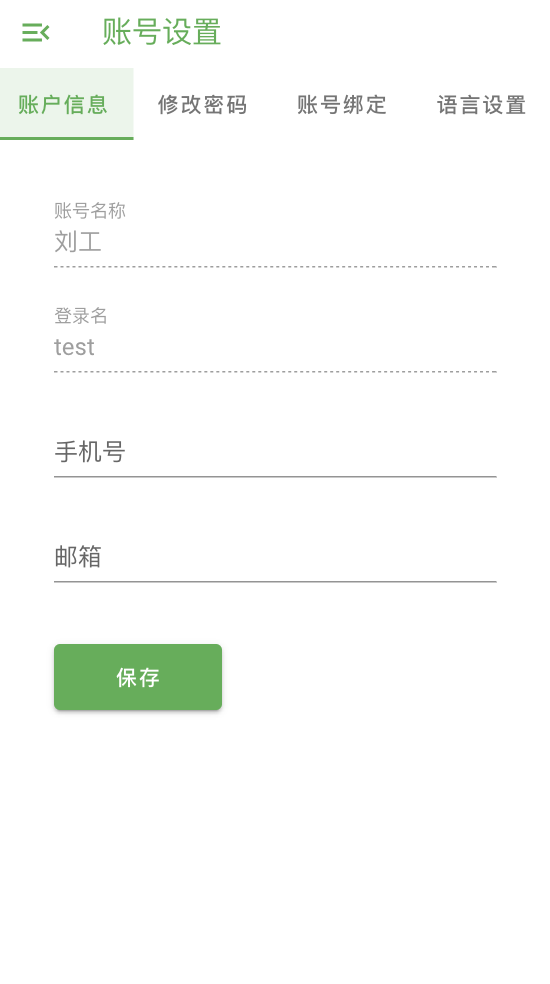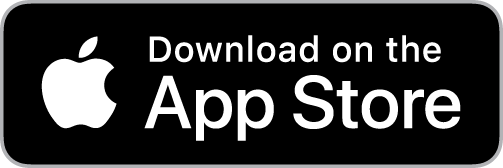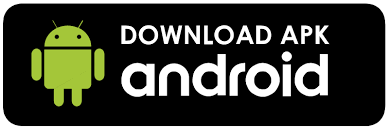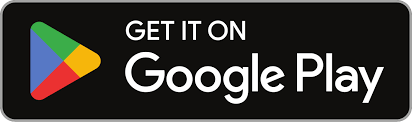ThingsX
ThingsX
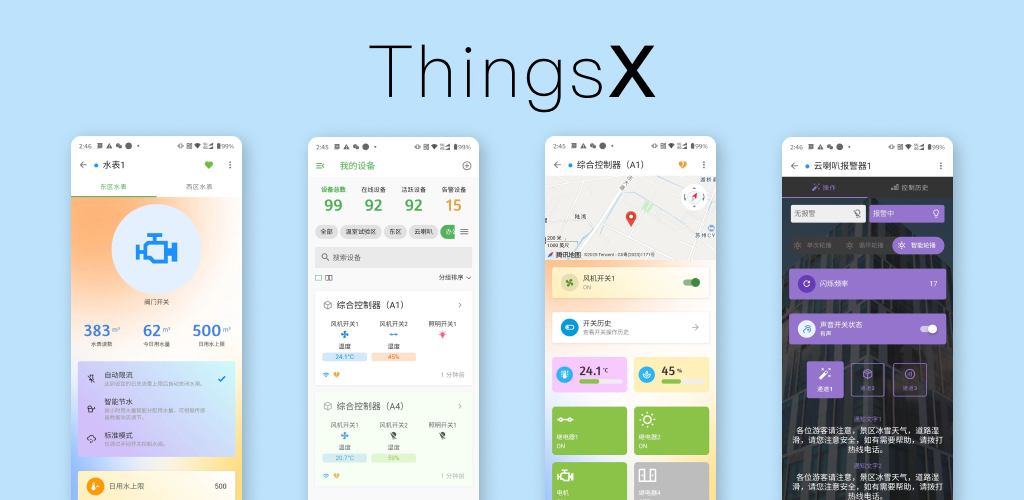
ThingsCloud 提供了可零代码生成的用户 App 通用版 ThingsX ,它具有以下主要特性:
- 支持多端移动平台,包括 iOS、Android、微信小程序、Web浏览器。
- 支持设备面板界面自定义,支持可视化设计,实时预览生效。
- 支持设备卡片自定义,个性化显示设备预览数据和设备状态。
- 支持设备当前属性和历史数据展示,可导出数据和一键分享。
- 支持设备远程控制、定时控制、智能联动。
- 支持用户编辑设备扩展信息。例如:设备位置、维护信息等。
- 用户可通过设备码、二维码来添加设备。
- 支持新设备 WiFi 配网功能。
- 支持多用户账号体系。
- 支持对用户分配设备,设备可共享给多个用户。
- 支持用户绑定微信,接收微信公众号告警通知。
对于 iOS、Android、微信小程序 等移动平台,ThingsX 分为公版和 OEM 版。
ThingsX 公版
公版的 ThingsX 是指由 ThingsCloud 发布的应用软件,带有 ThingsX 官方标识(名称、图标、开屏画面等),用户可免费使用。
公版 ThingsX 的 iOS 和 Android App 在手机屏幕上显示如下图:
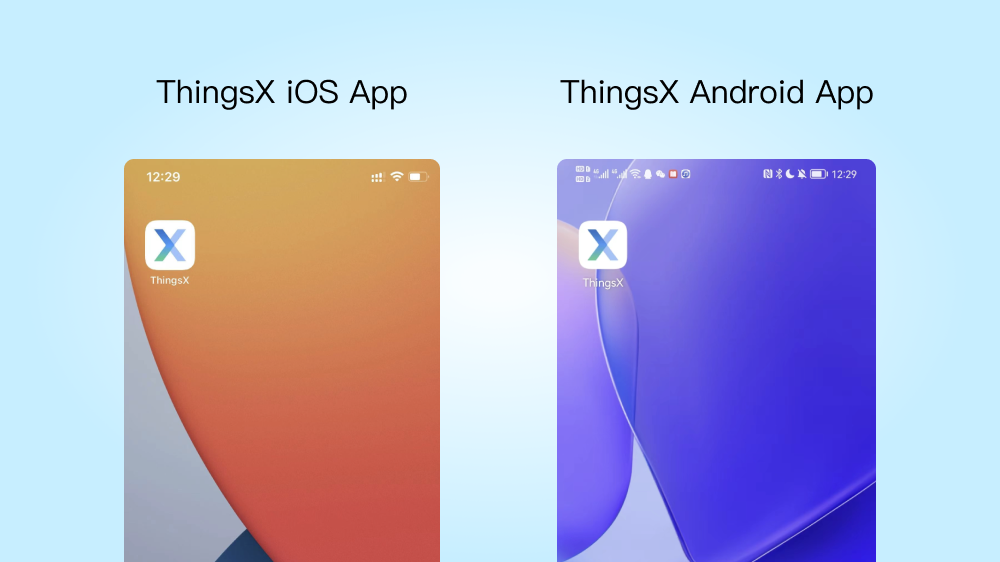
ThingsX iOS App
ThingsX iOS App 已上架 AppStore 全球所有国家和地区,您可以在 iPhone 或 Mac 上的 AppStore 中搜索 ThingsX。
或使用 iPhone 手机打开该页面,直接点击下图进入 AppStore 下载页面。
或使用 iPhone 手机上的微信或浏览器扫描以下二维码,在手机上进入 AppStore 下载页面。
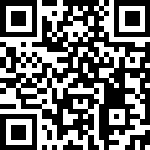
ThingsX Android App
ThingsX Android App 为您提供了多种下载方式,您可以使用以下方式下载:
在 Android 手机上打开该页面,点击下图直接下载最新版本的 Android APK 软件包。
或在 Android 手机的腾讯应用宝中搜索 ThingsX,或在 Android 手机浏览器上打开该页面,点击下图跳转到腾讯应用宝的下载页面。
对于海外用户,可在 Google Play 应用商店中搜索 ThingsX,或在 Android 手机浏览器上打开该页面,点击下图跳转到 Google Play 的下载页面。
或在 Android 手机上使用微信或浏览器扫描以下二维码,在手机上进入官方下载页面。
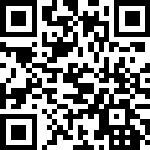
ThingsX 微信小程序
用微信手机扫描以下小程序码,或者在微信中搜索 ThingsX
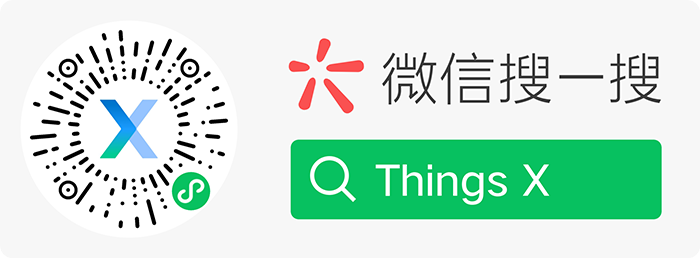
或者在控制台中,进入您创建的 ThingsX 用户应用详情页中,扫描生成的专属微信小程序码,这种方式用户登录时无需输入 AppID。
ThingsX Web App
Web App 也称为手机网页版,无需下载,你只需在控制台创建用户应用,便可以获取 Web App 的访问网址。
手机网页版基于 W3C/Web 标准,并不是一个客户端软件,用户只需通过浏览器访问即可,所以不区分公版和 OEM 版。当然, Web App 提供了自定义域名的支持,该服务是增值服务,如需使用,请联系技术顾问。
ThingsX OEM 版
除了免费提供公版,ThingsX 还提供可生成 OEM 版的增值服务,需要单独购买,请浏览 OEM 应用价格。
OEM 版本支持以下移动平台:
- OEM iOS App
- OEM Android App
- OEM 微信小程序
ThingsX OEM 版在公版的基础上,支持:
- 用户登录无需输入 AppID,只需输入登录名和密码。
- 对于 OEM iOS/Android App,可使用自定义的 App 名称、 App 图标、开屏 Logo等。
- 对于 OEM iOS App,可发布到您的 AppStore 账户下。
- 对于 OEM Android App,您可以选择普通 APK 安装包,或者支持上架 Android 应用商店的安装包以及上架支持服务。
- 对于 OEM 微信小程序,可部署到您自有品牌的微信小程序账号下。
获得 OEM 版的详细指引,请浏览:
若需要购买 ThingsX OEM 版,请联系我们的技术支持,或 点此提交您的需求。
自定义设备面板
在 ThingsX App 中,每个设备类型拥有独立的设备面板界面,您可以对设备面板进行可视化编辑,包括布局编排和样式配置。
进入设备所属的设备类型详情页,点击 应用配置 > 编辑设备面板 进入编辑器。
提示
设备面板支持组件式面板和整体面板两种类型,详细介绍请浏览 设备面板。
这里简单介绍常用的组件式面板,在编辑器的左侧是常用组件,您可以将它们添加到中央的 App 界面上,然后为组件选择要展示或控制的设备属性。
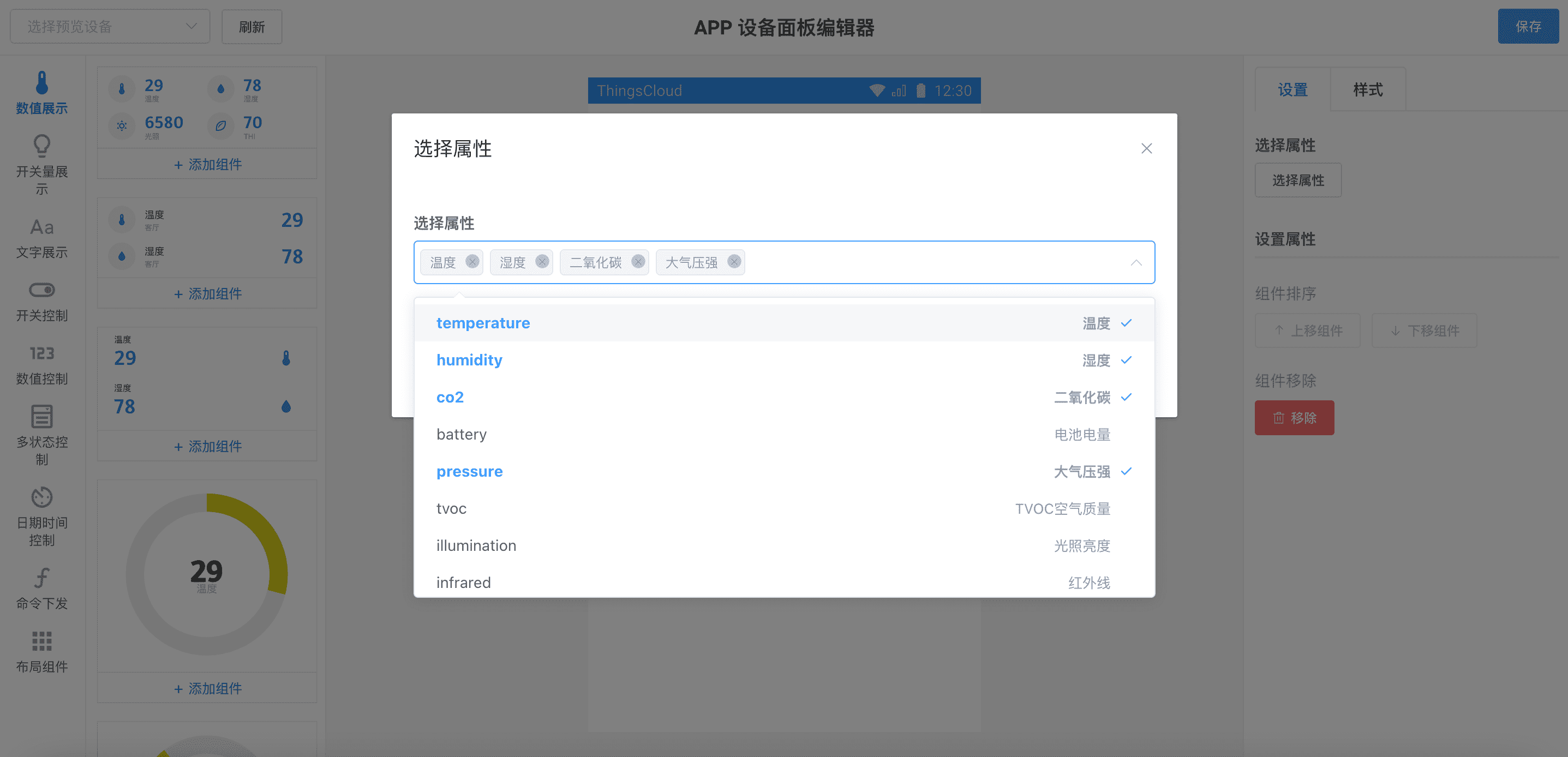
在编辑器的左上角可以选择设备,加载设备实际数据,来预览效果。
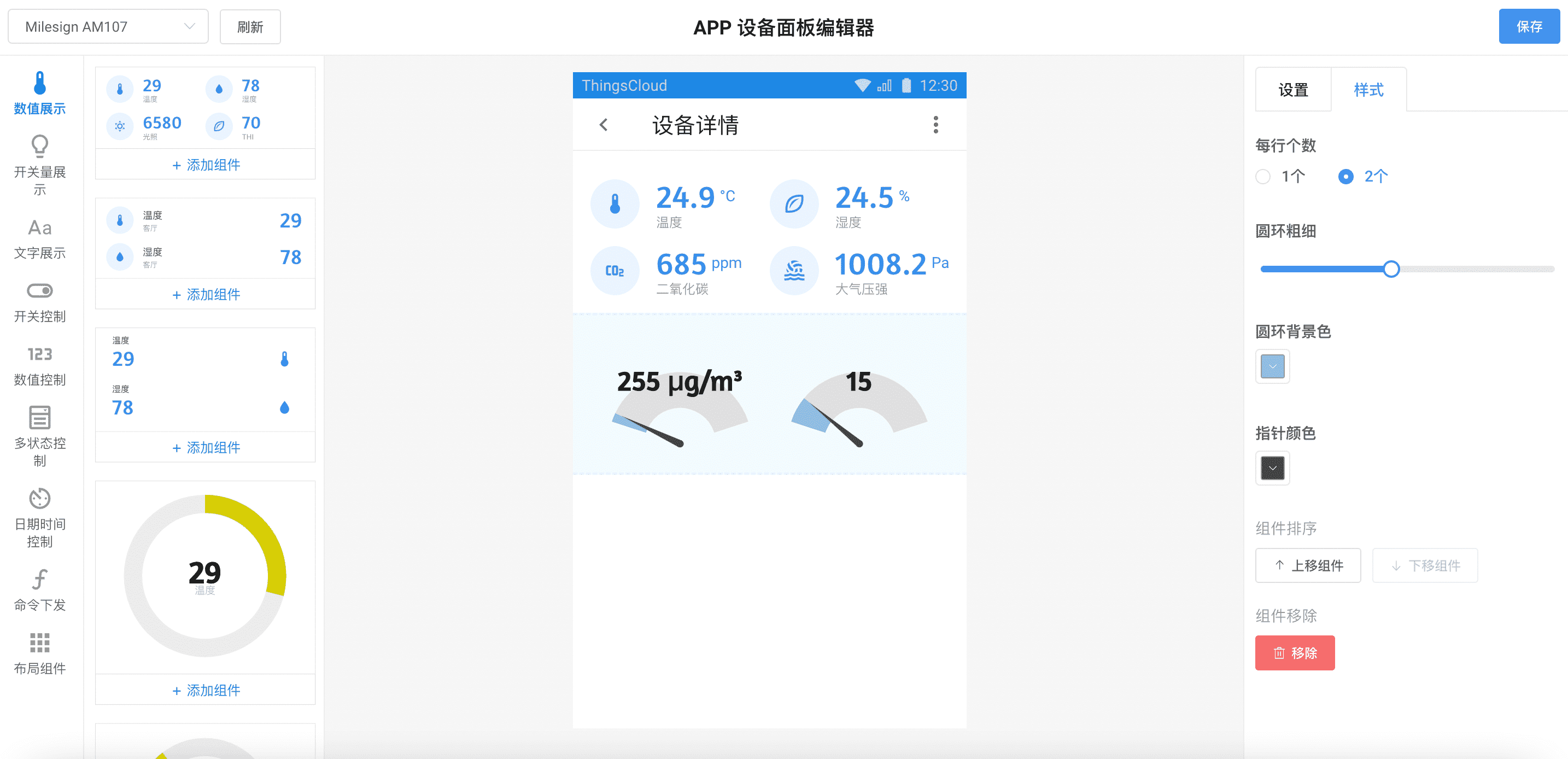
您可以根据具体场景需求,随意组合各类组件,并在右侧设置样式选项。
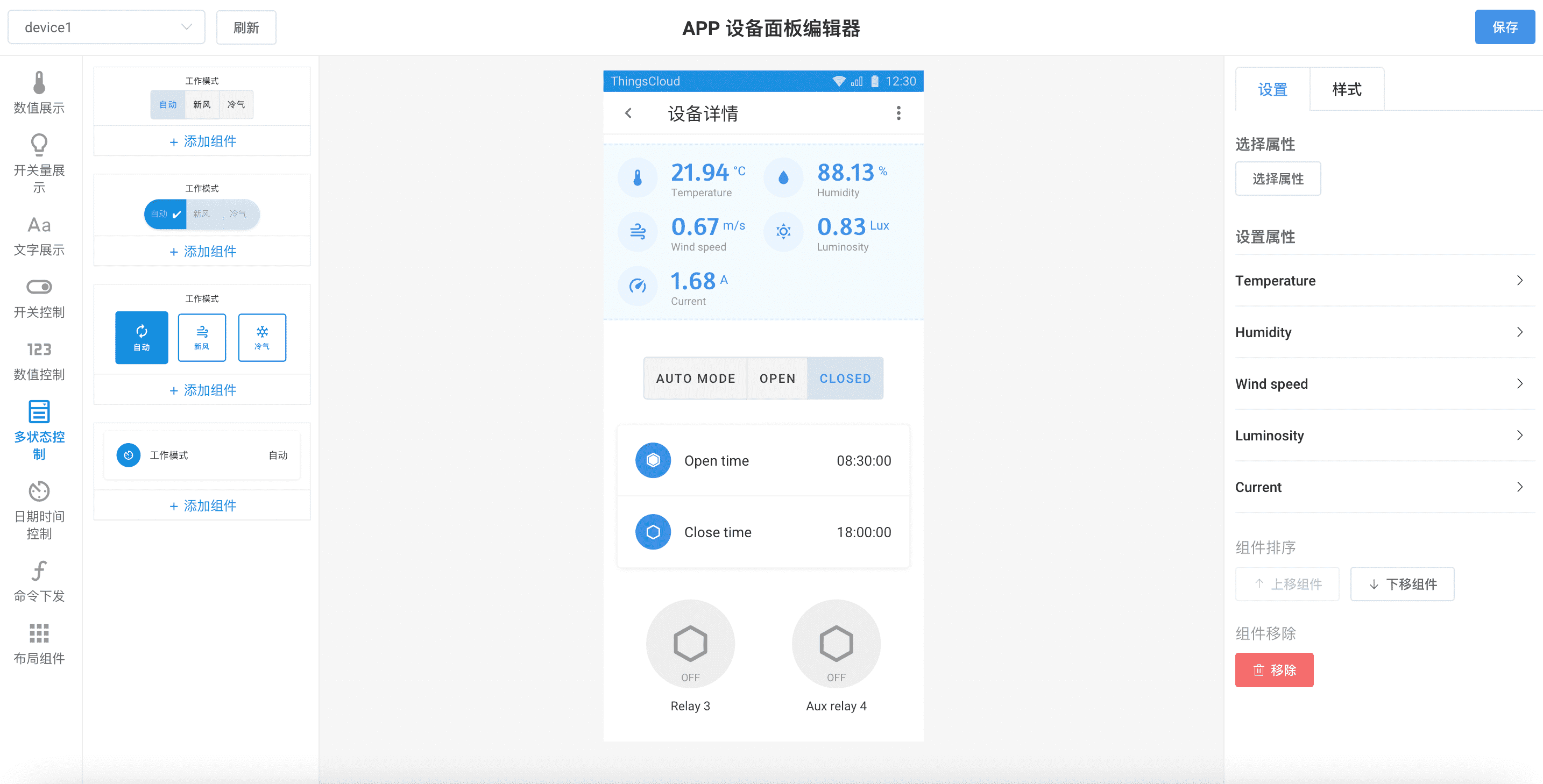
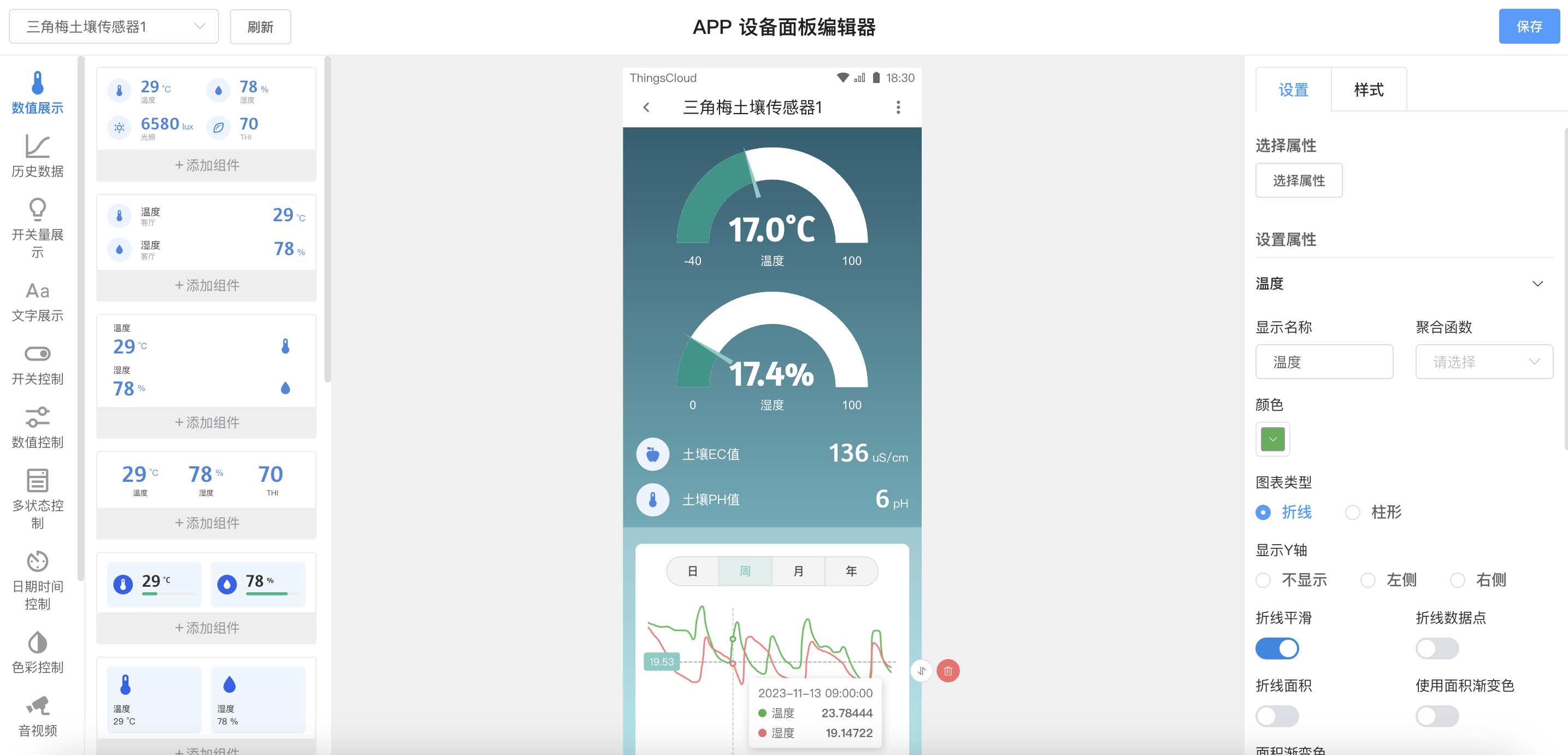
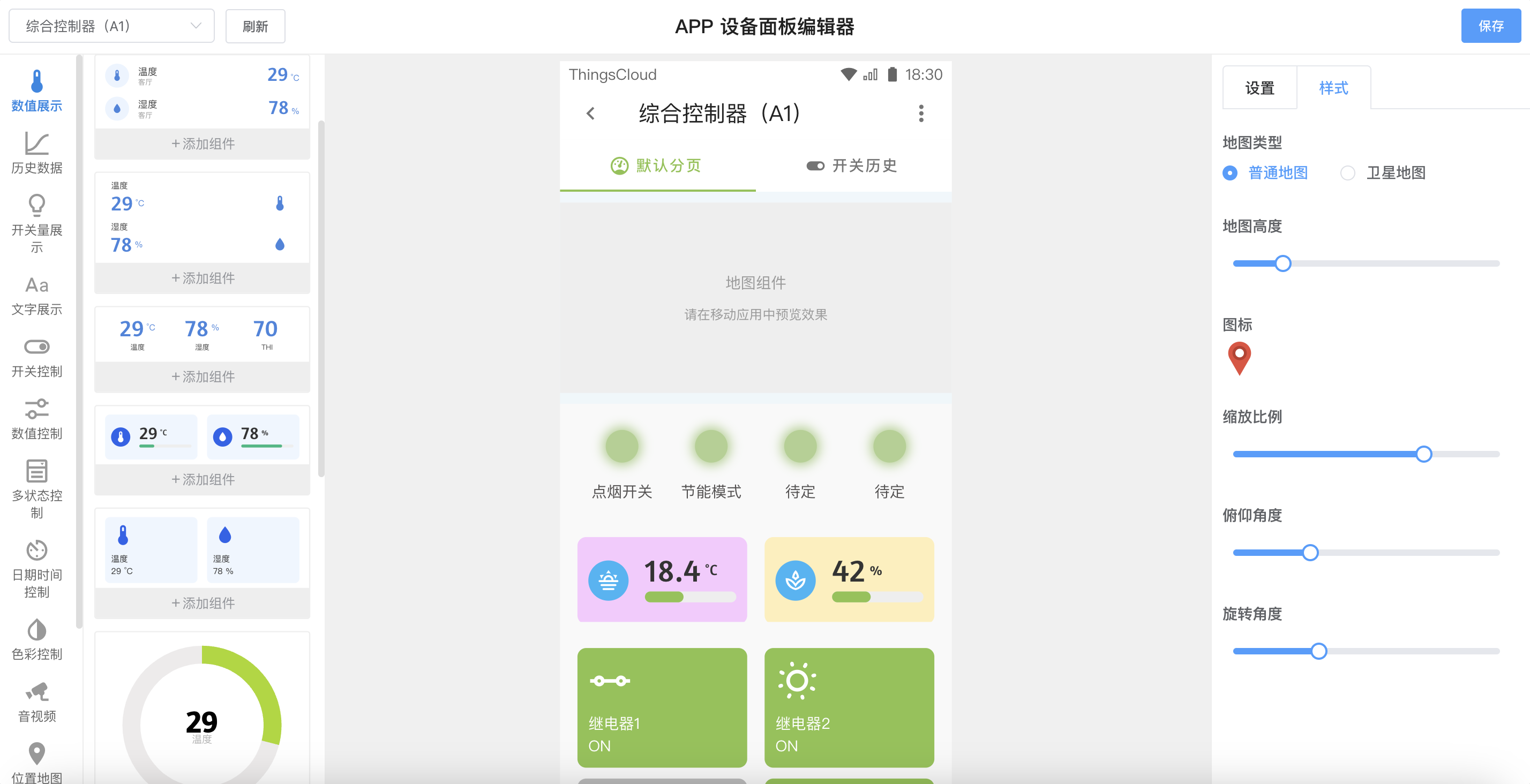
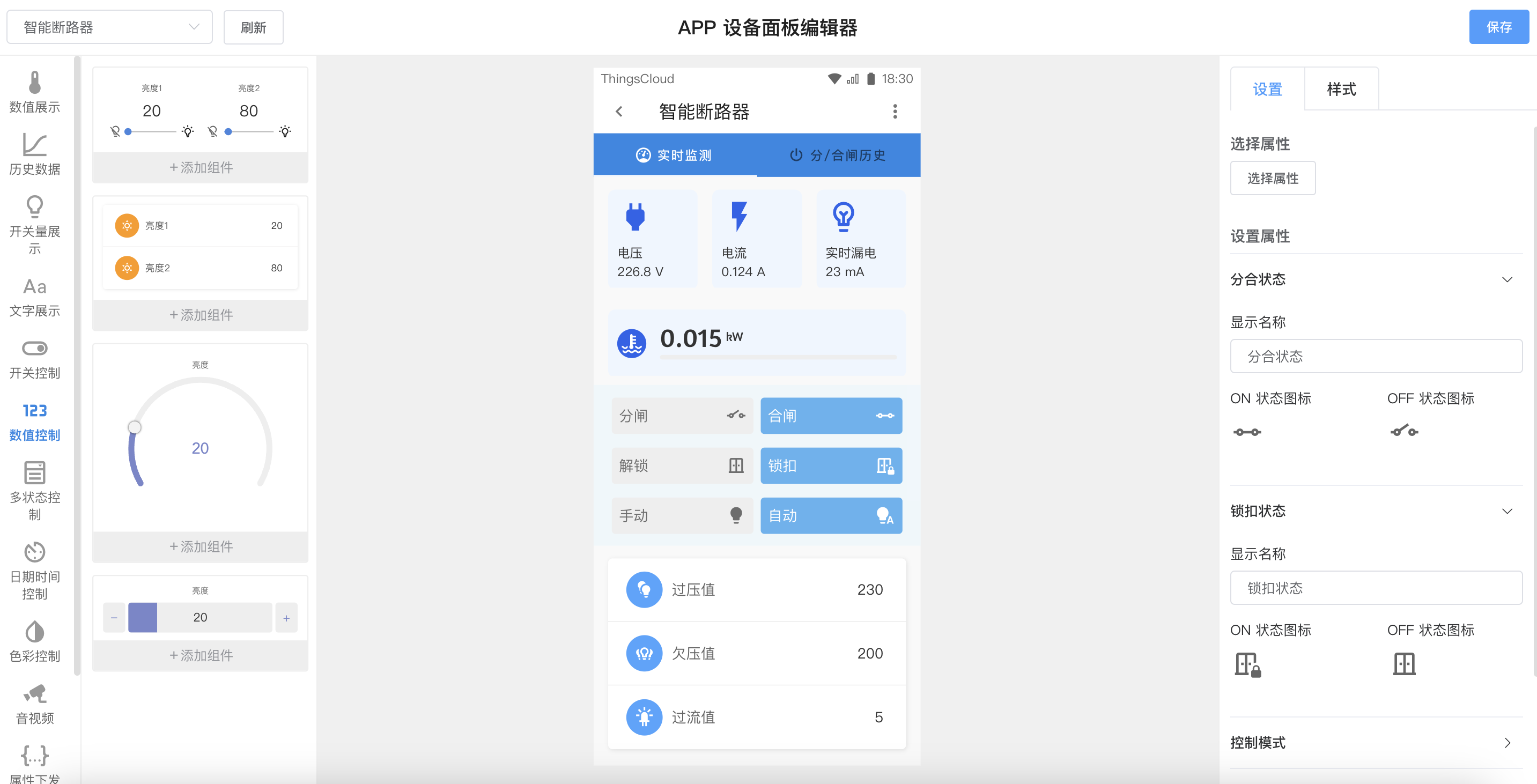
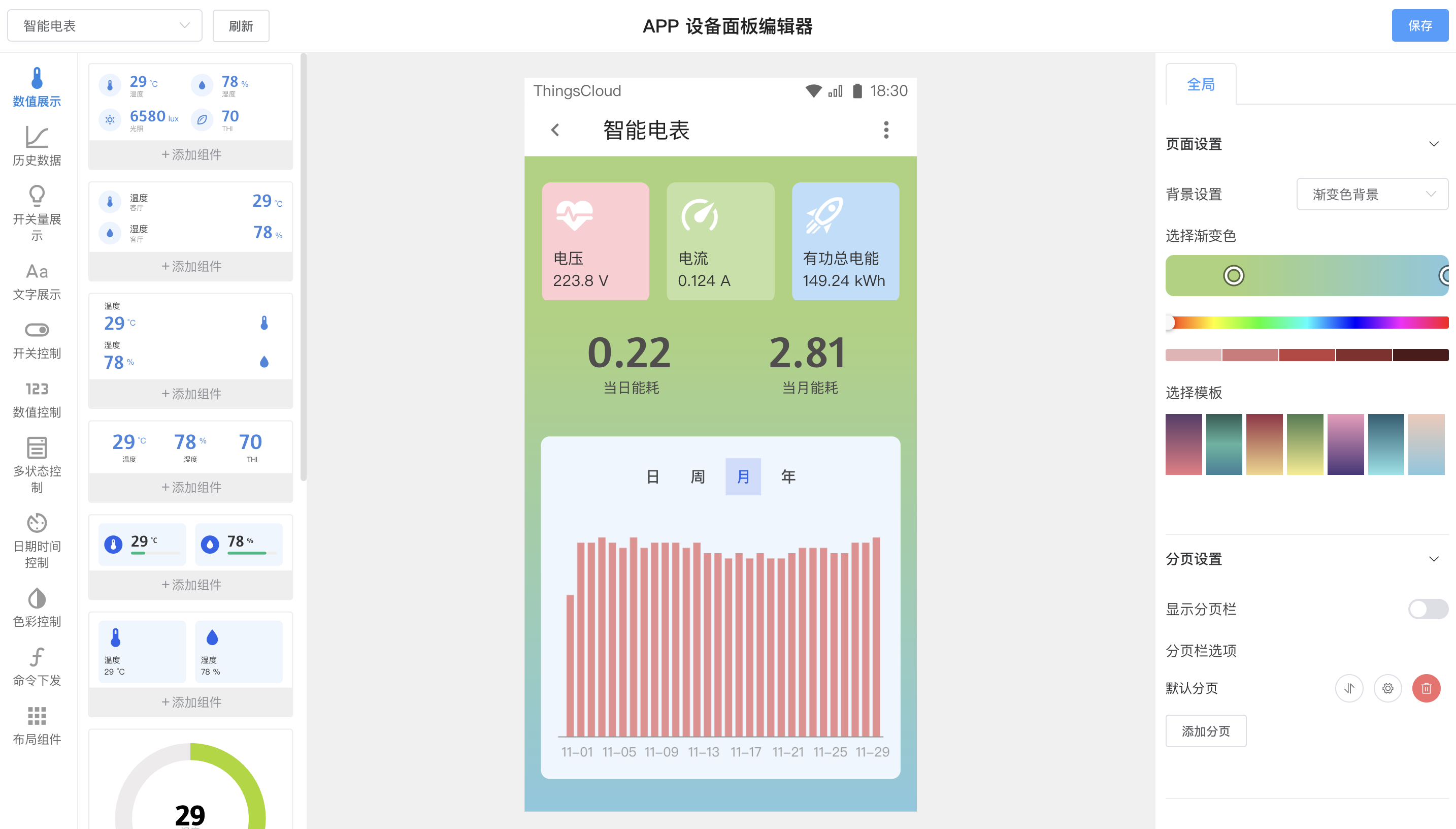
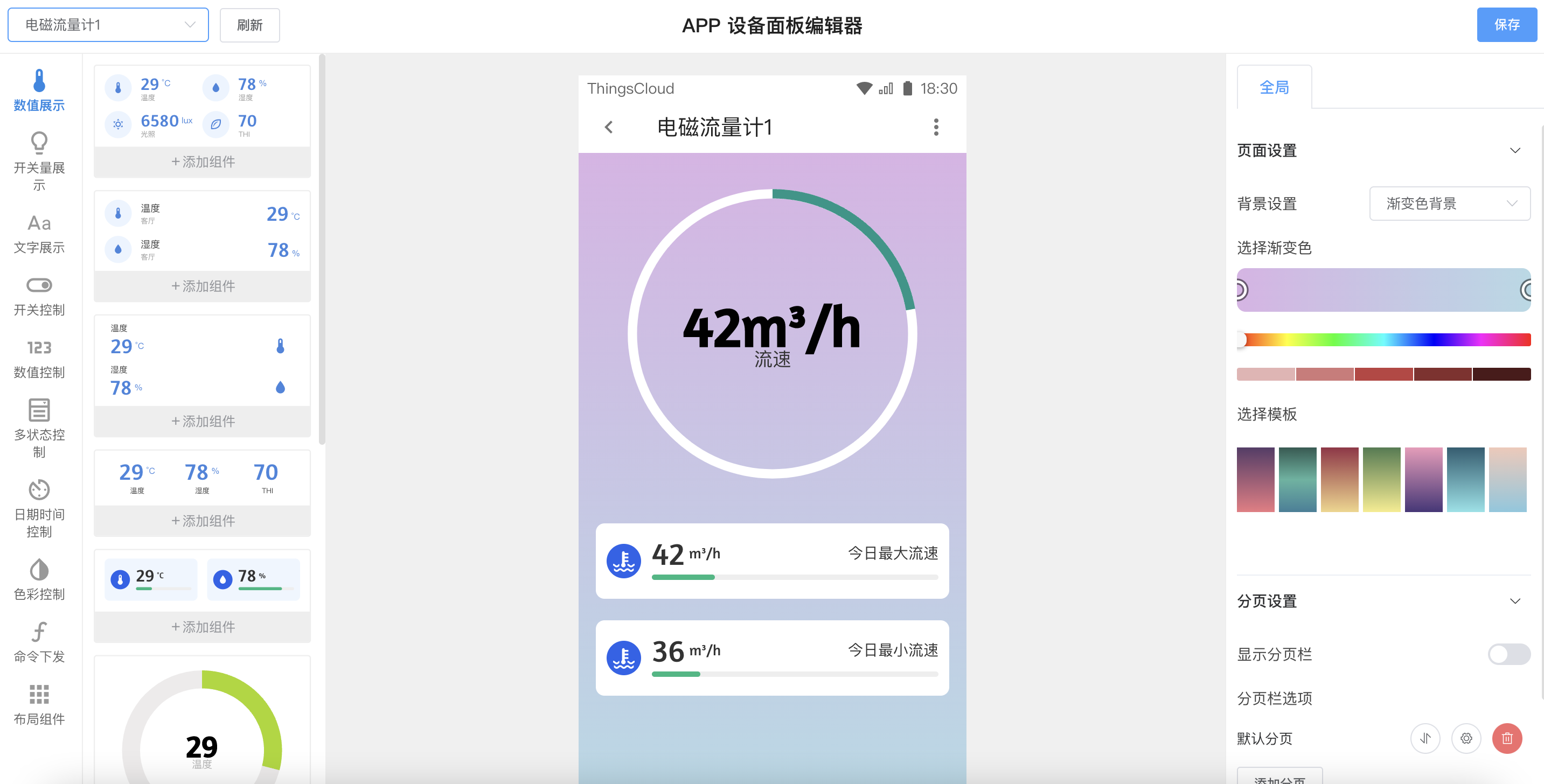
设备面板还支持多页面,以及跳转类组件,实现更高级的页面跳转逻辑。
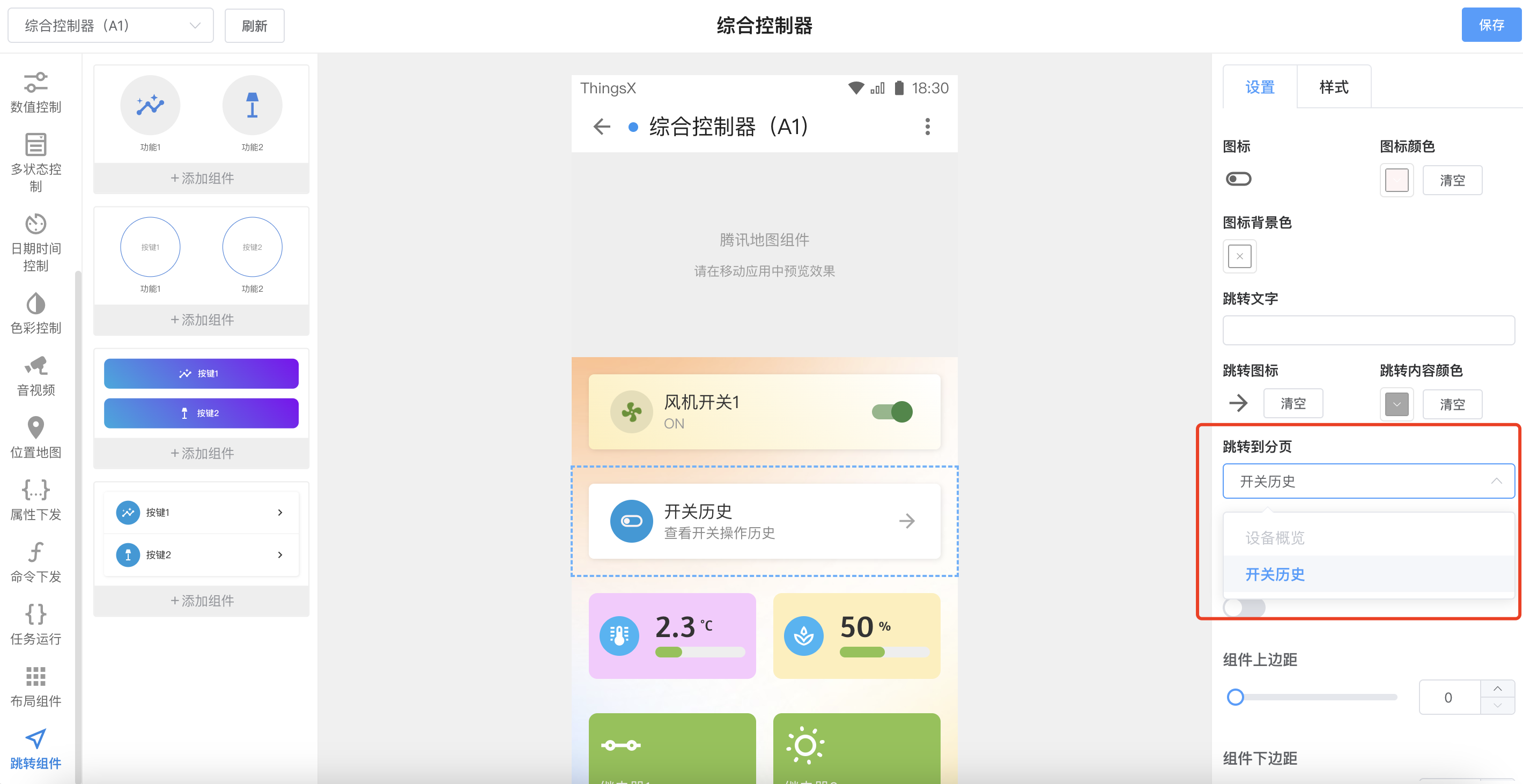
创建 ThingsX 应用
ThingsX 是 ThingsCloud 平台内置开箱即用的用户应用。在使用 ThingsX 之前,您首先需要创建这个用户应用。
进入控制台的 应用 > 用户应用,创建应用,选择 ThingsX,创建成功后,进入刚创建好的用户应用,如下图:
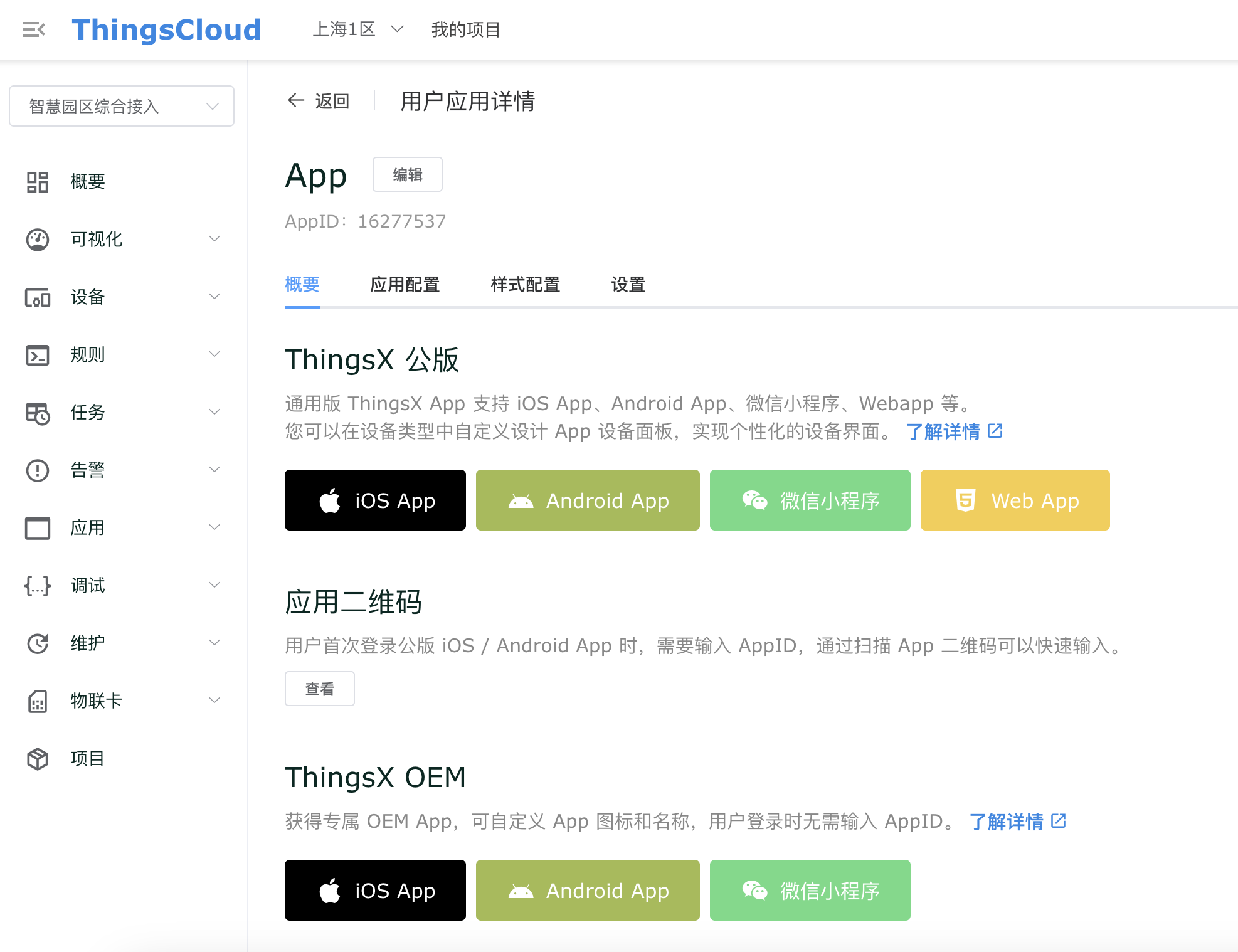
在应用概要页面,可以快速获得以下信息。
AppID
您可以看到应用的 AppID,用户在首次登录 ThingsX 公版时,需要填写 AppID。
ThingsX 公版打开方式
这里提供了 ThingsX 公版多个移动端的打开方式,您可以根据需要下载或打开相应的 ThingsX 移动端。
需要特别了解的是,对于微信小程序和 Web App,这里可以获取系统生成的专属小程序码或二维码,用手机微信扫码后,直接打开应用,无需输入 AppID,可直接进入登录页面。
关于如何登录 ThingsX,下文有更多介绍。
应用二维码
在这里还可以获取应用二维码,二维码中包含了 AppID 信息,在 ThingsX 公版的入口页可以通过快速扫码来代替输入 AppID。
ThingsX 应用配置
在控制台的 应用 > 用户应用 中,点击进入已创建好的 ThingsX 应用,可以对应用进行功能配置。
下面介绍常用的一些配置内容。
应用信息
可以编辑应用名称,应用名称将显示在 ThingsX 登录页的底部。
用户注册
除了可以在控制台或通过 API 为用户创建账号,您还可以允许用户主动注册账号。
ThingsX 支持用户注册功能,用户可以通过注册账号来登录 ThingsX,然后自行扫码添加设备。
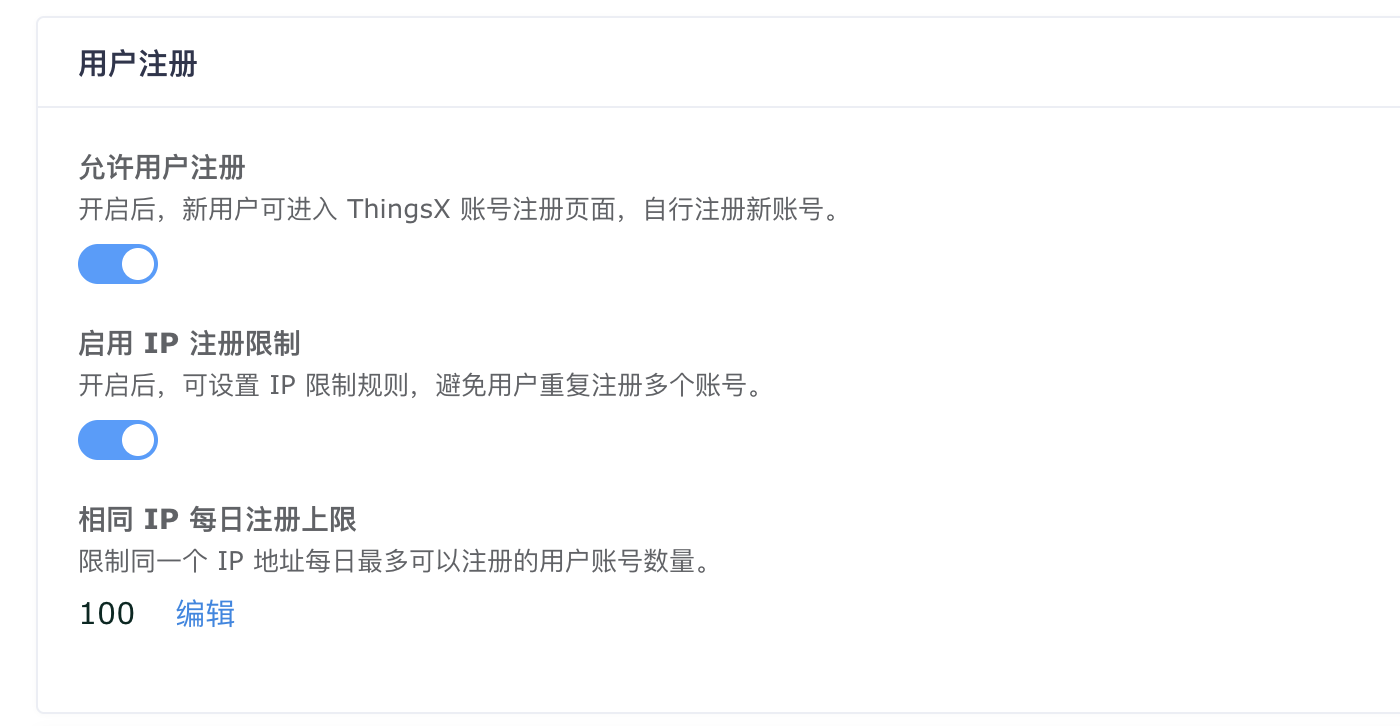
开启用户注册功能后,您可以设置启用 IP 注册限制,设置相同 IP 地址每日的最大注册次数,用于防止重复注册或恶意注册。
对于自行注册的用户账号,您可以在控制台定期进行审查,根据您的运营需要,对无效的用户账号进行删除。
提示
用户注册功能,需要企业版及以上版本支持。
添加设备
ThingsX 支持用户通过扫码或输入设备码来添加设备。在添加设备的界面中,提示文字和图片可以由您来自定义。
这里可以编辑提示文字,以及上传自定义图片。
您还可以在不同的设备类型中,为每个设备类型单独设置添加设备时的提示文字和自定义图片。
提示
需要注意的是,如果您希望设备可以被用户主动添加,需要在设备类型详情页中的应用配置中,进入“用户添加设备”配置界面,开启“允许用户添加设备”,以及设置是否允许设备被多个用户添加。
账号绑定
可设置是否开启微信绑定功能,开启后将在用户设置界面中显示微信绑定二维码,用户可通过微信扫码来实现绑定个人微信,用于接收公众号告警通知。
微信公众号告警通知的详细介绍,请浏览:
多语言设置
在应用配置的本地化设置中,可设置 ThingsX 的默认语言,支持以下选项:
- 系统默认(跟随手机操作系统的默认语言)
- 简体中文
- 繁体中文
- 英语
自定义域名
可以为 Web App 绑定自定义域名,支持 SSL 加密证书。
详细介绍请阅读 为自定义域名启用 SSL 证书。
隐私政策设置
为 Android OEM App 上架应用商店时,在这里设置隐私政策 URL,请使用支持 https 加密访问的网址。
ThingsX 样式配置
全局样式
- 主题色:可以设置 ThingsX 应用的主题色,影响登录页、菜单栏、按钮等元素的颜色。
Logo 设置
可以上传自定义 Logo 图片,并设置是否显示在登录页和菜单栏。
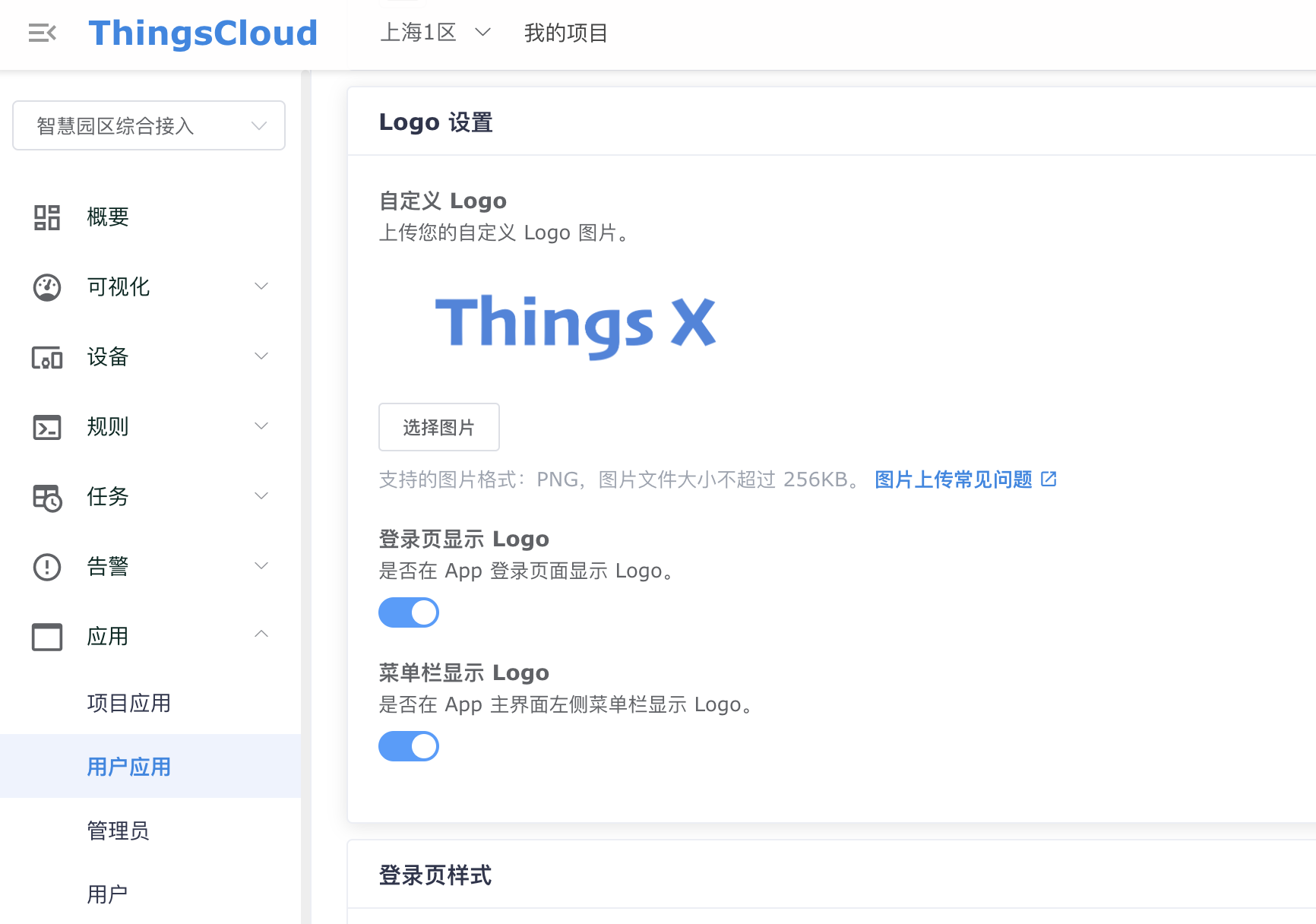
提示
请注意,这里 Logo 图片不是 ThingsX App 在手机屏幕上的图标(Icon),如需要使用自定义的图标和名称,请购买 ThingsX OEM App。
登录页样式
可设置登录页的样式,包括以下选项:
- 是否显示背景图片:在 App 登录页面显示上传的自定义背景图片。
- 上传背景图片:支持的图片格式:JPG、PNG、WEBP,图片文件大小不超过 1MB。
- 背景图片透明度:可设置登录页背景图片的透明度,范围为 0.1 到 1.0。
- 深色模式:当背景图片颜色较深时,可开启深色模式,使文字变为白色。
- 登录面板背景色:可设置登录面板的背景色,默认是白色。
- 登录面板显示阴影:可设置登录面板是否显示阴影效果,默认是显示。
- 登录按钮背景色:可设置登录按钮的背景色,默认是主题色。
设备列表页样式
可设置设备列表页的样式,包括以下选项:
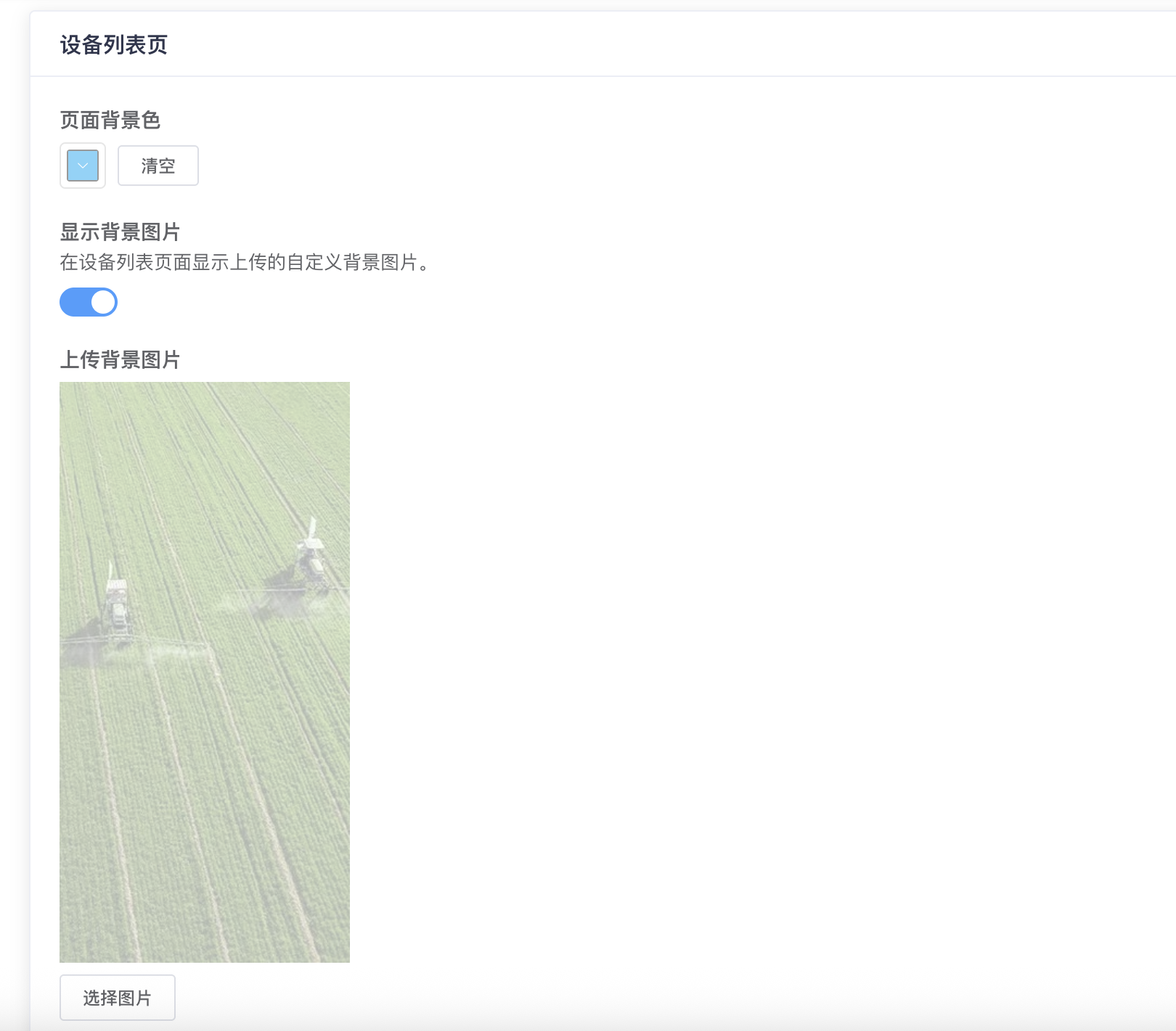
- 页面背景色:可设置设备列表页的背景色,默认是灰白色。
- 是否显示背景图片:可设置是否在设备列表页显示上传的自定义背景图片。
- 上传背景图片:支持的图片格式:JPG、PNG、WEBP,图片文件大小不超过 1MB。
- 背景图片透明度:可设置设备列表页背景图片的透明度,范围为 0.1 到 1.0。
- 显示设备图标:可设置不显示设备图标、显示小图标、显示大图标。
设置背景图片或背景色的设备列表页,例如下图:
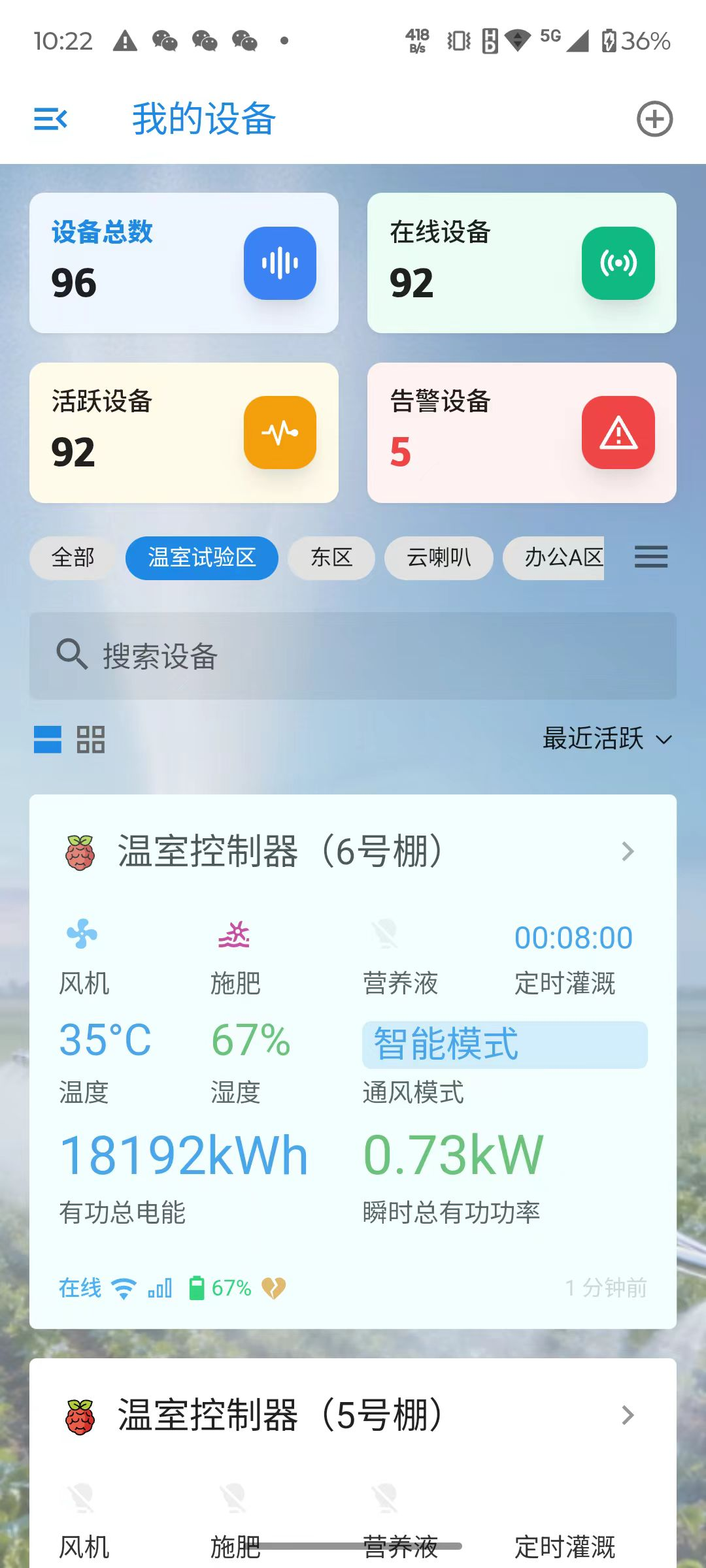
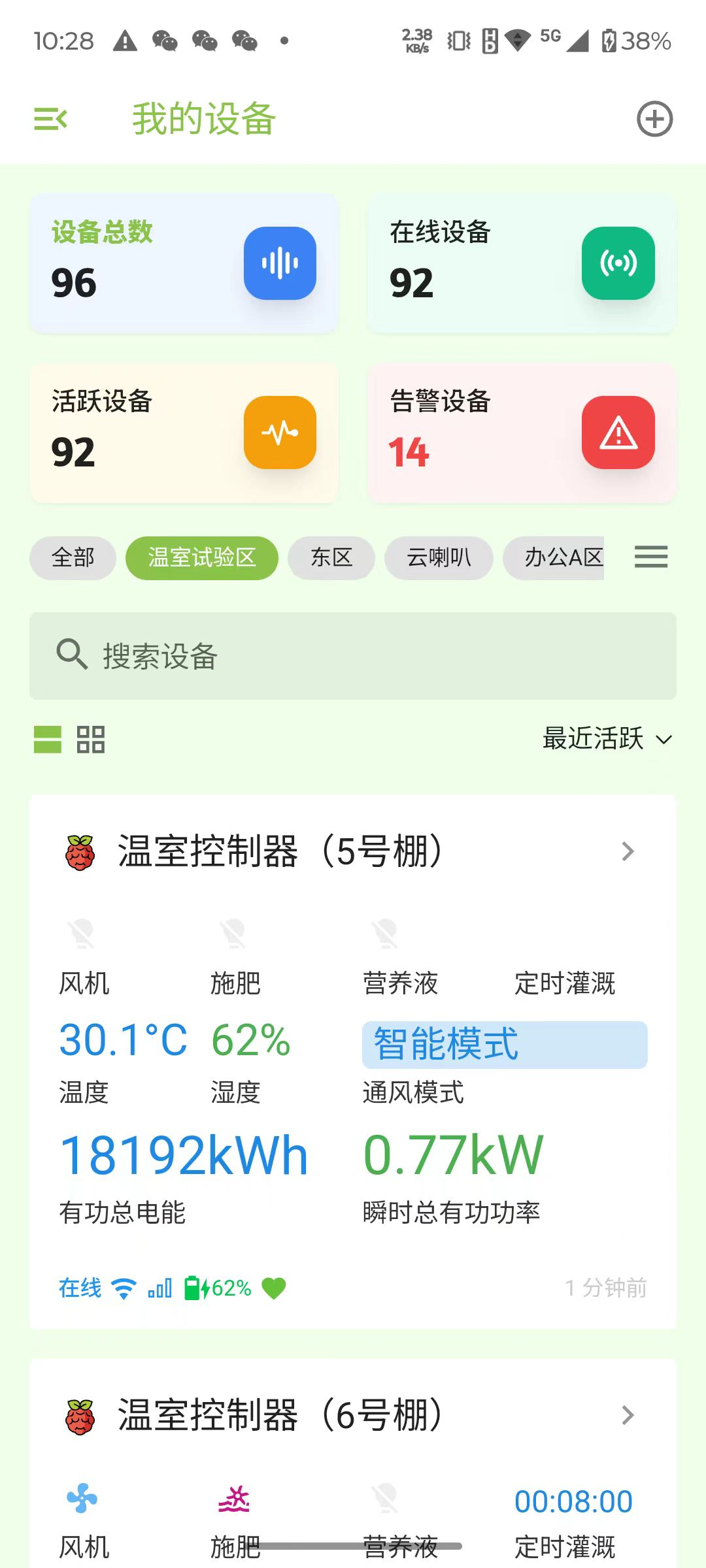
创建用户账号
用户应用拥有独立的用户账号,您可以在控制台创建多个用户账号,将项目中的一个或多个设备分配给不同的用户。
在控制台的 应用 > 用户,点击创建用户,给用户设置登录名和密码,如下图:
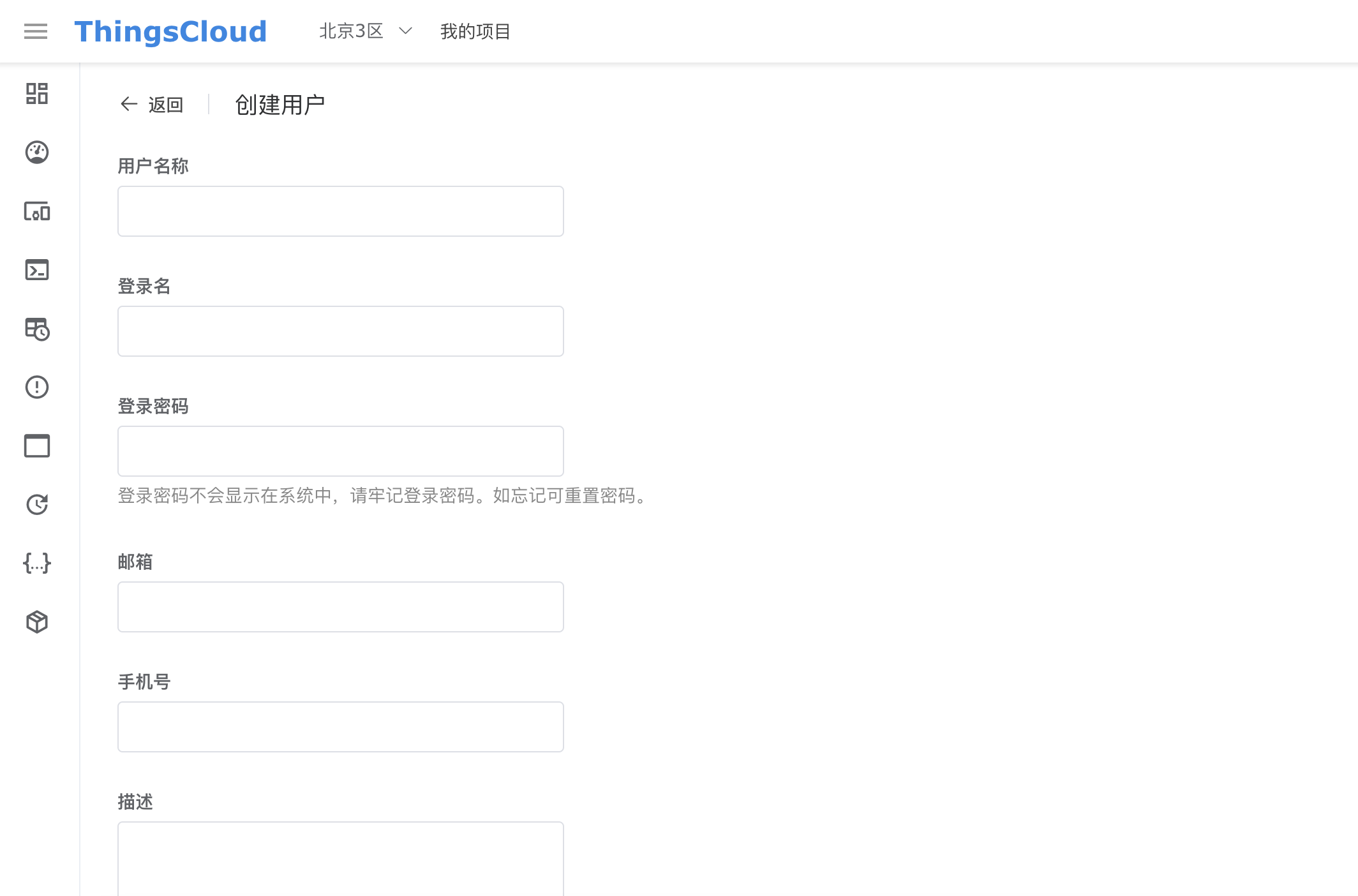
这样一来,便可以使用这个用户账号,来登录刚才创建的用户应用。
为用户关联多个设备
对于创建好的用户账号,您可以为用户关联一个或多个设备。用户在 App 中会立即生效。
您可以在用户详情页,为用户添加关联的设备。
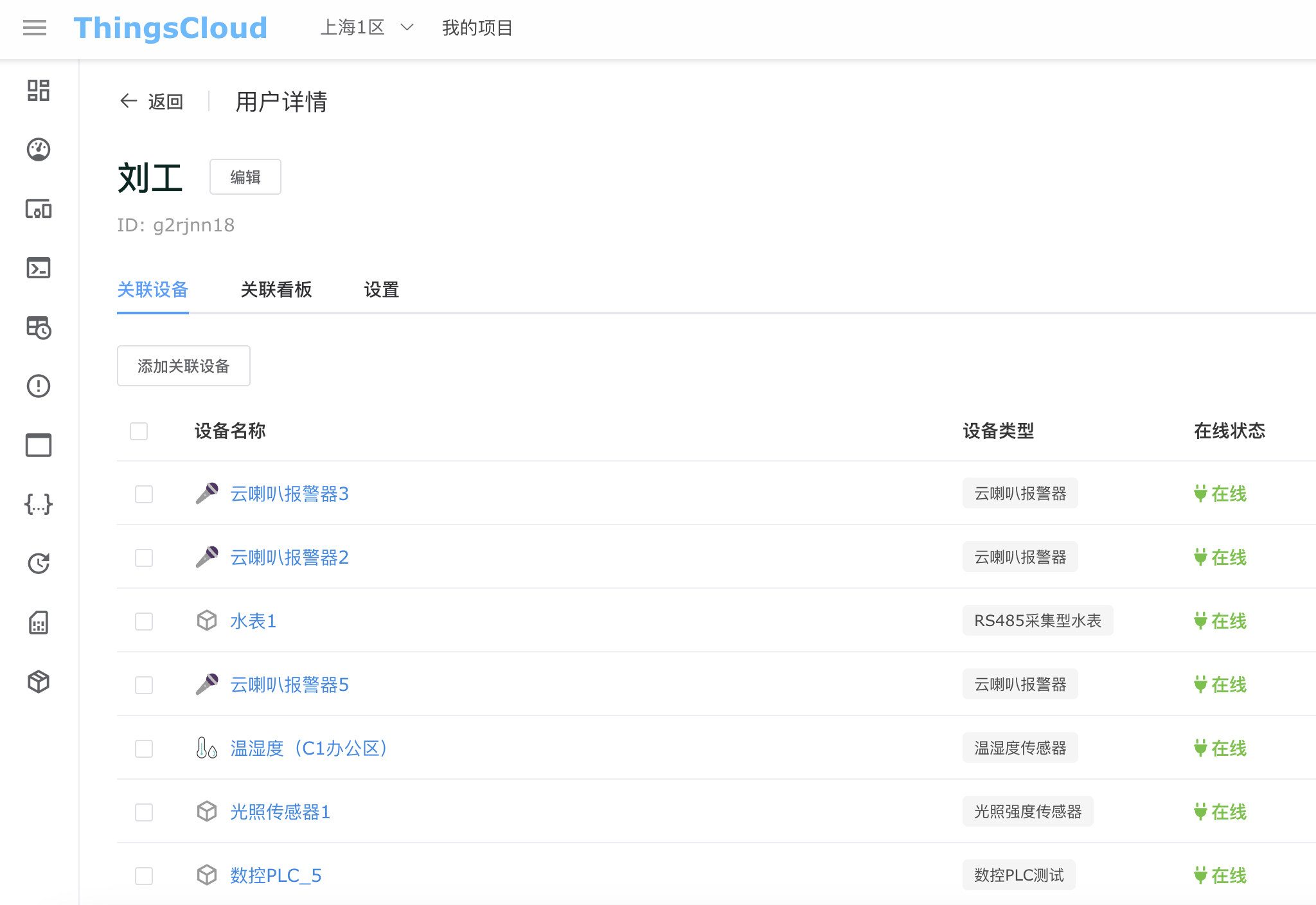
也可以在设备详情页的“用户”选项下,为设备关联多个用户。
使用 ThingsX
进入应用
用户使用公版 ThingsX 首次登录时,需要先输入应用 AppID,也可以通过扫码来代替输入。获得 AppID 的方法请浏览上文。
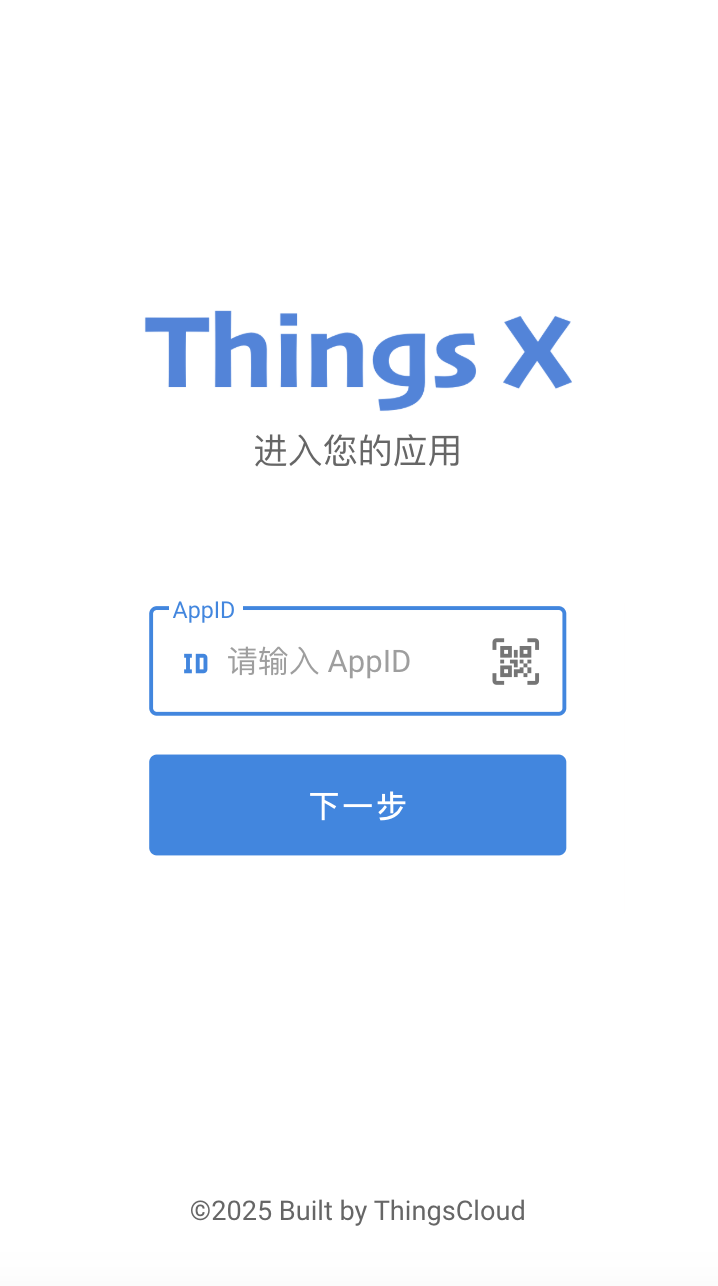
您可以将 AppID 或应用二维码预先告知用户。
用户输入正确的 AppID 后,点击下一步,即可进入登录页。
提示
以下情况,不需要输入 AppID,可直接进入用户登录页。
- 使用 ThingsX OEM
- 使用专属微信小程序码,用手机微信扫码,打开 ThingsX 微信小程序。
- 使用专属 Web App 二维码,用手机微信或浏览器扫码,打开 ThingsX Web App。
用户登录
使用用户账号登录,如下图:
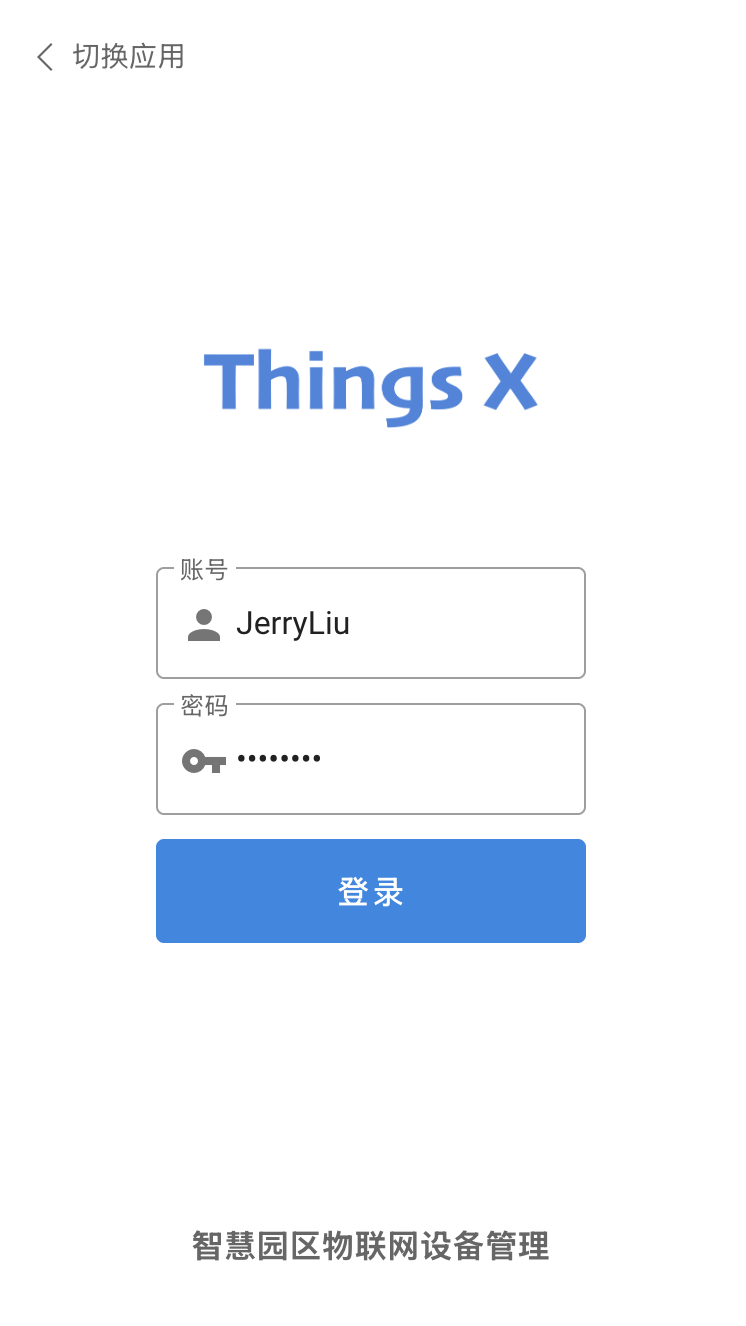
如果在控制台的用户应用配置中,开启了允许用户注册功能,用户登录页面会显示注册引导,如下图:
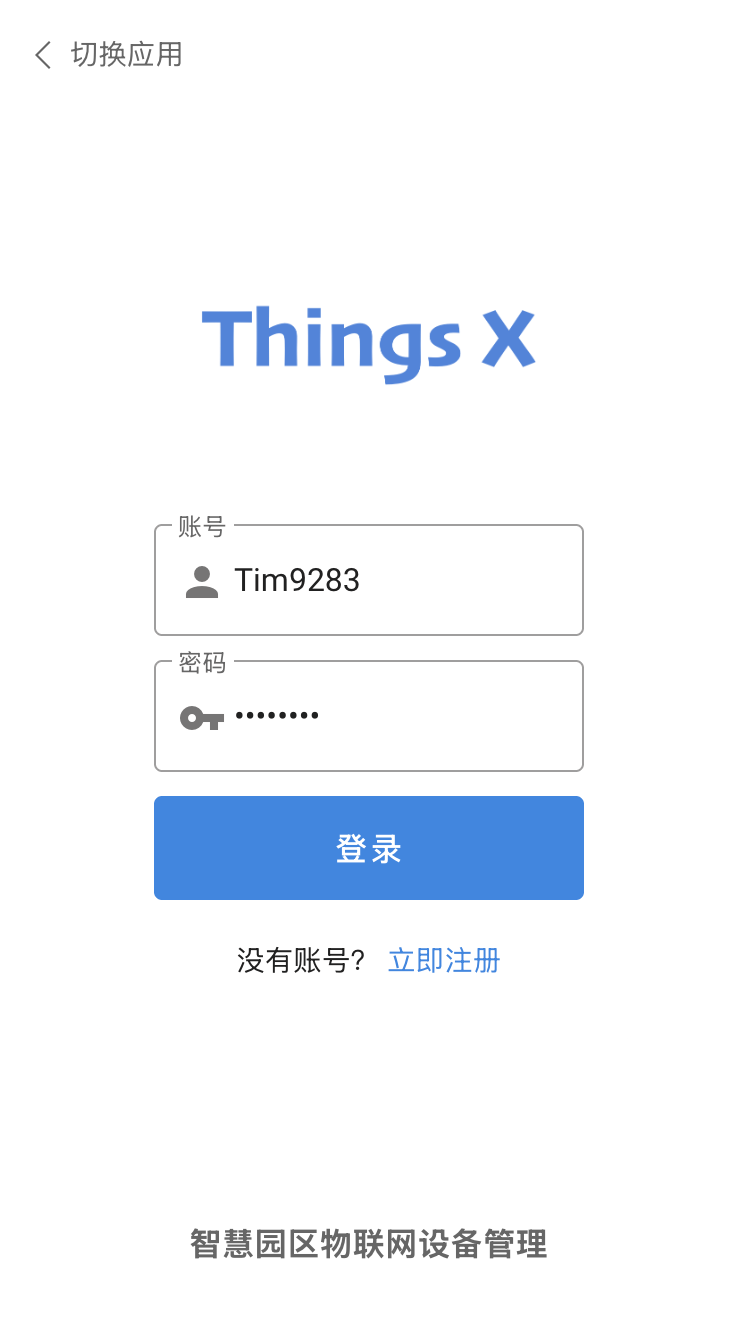
用户注册
新用户可以自行注册账号并登录,如下图:
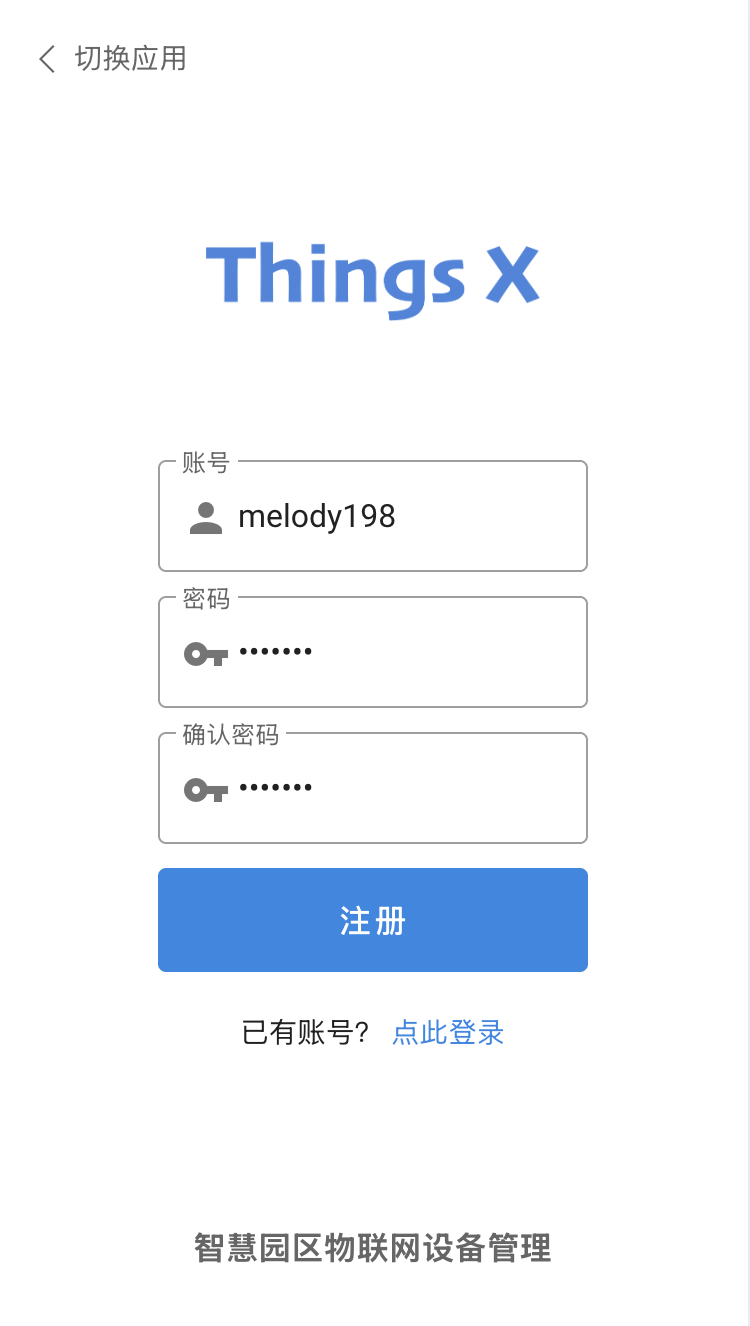
用户注册账号时,需输入账号信息如下:
- 登录名:用于登录 ThingsX 的账号名称,支持英文字母、数字、下划线、中划线,长度必须为 5-30 个字符。
- 密码:用于登录 ThingsX 的密码,支持英文字母、数字、下划线、中划线,长度必须为 6-30 个字符。
提示
您需要在控制台中为 ThingsX 用户应用开启用户注册功能。该功能需要企业版及以上付费版本支持。
设备列表
登录 ThingsX 后,进入设备列表页,可查看用户关联的所有设备。支持设备分组管理、设备排序等。
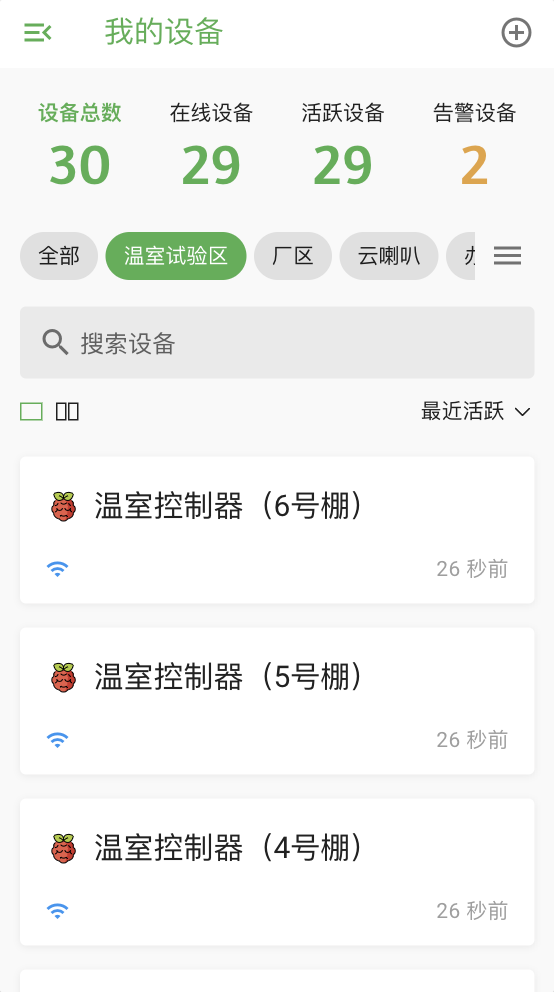
还可以自定义设备卡片的预览数据和状态栏,详情请阅读 自定义设备卡片。
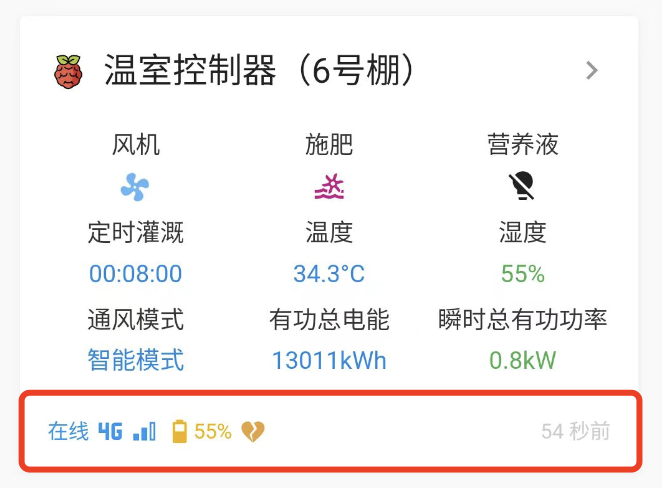
添加设备
除了在 ThingsCloud 控制台将设备分配给用户,还可以支持用户主动添加设备。
ThingsX 支持用户通过以下多种方式来添加设备。
- 扫描设备二维码
- 输入设备码
- WiFi 配网添加
在设备列表页点击右上角的 “+” 按钮,可以快速扫码添加设备。
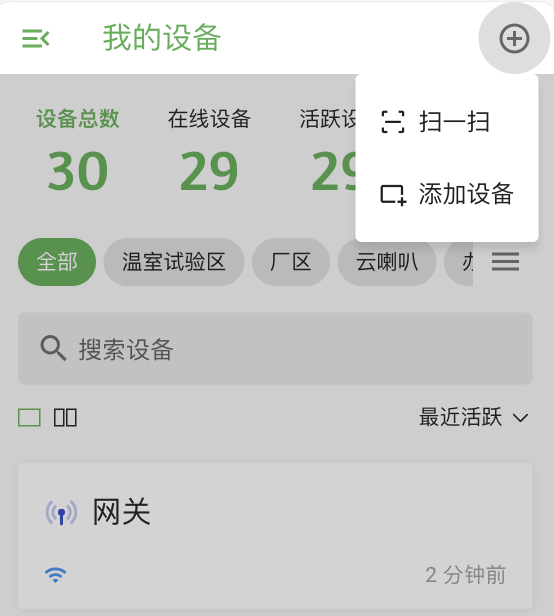
也可以进入添加设备页面,通过手动输入设备码,完成设备添加。
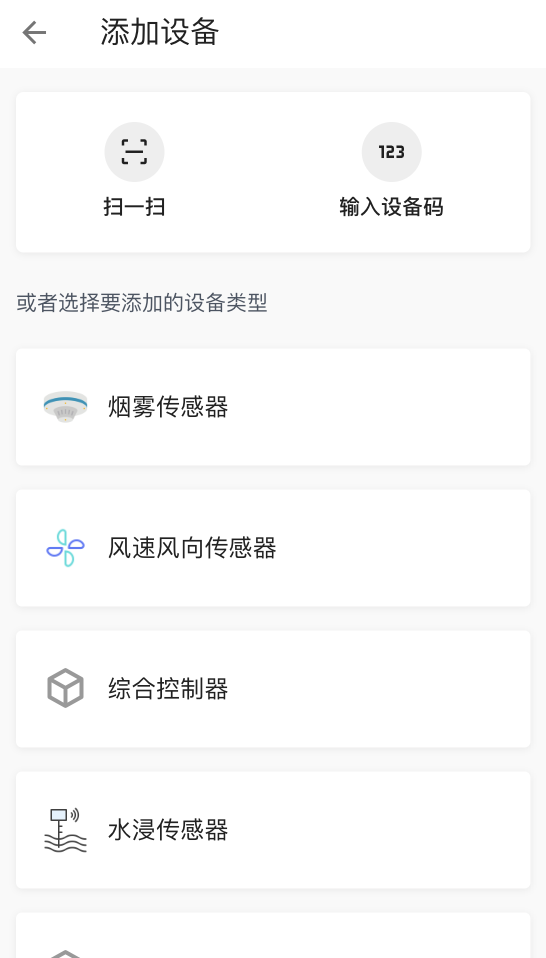
用户输入设备码,如下图:
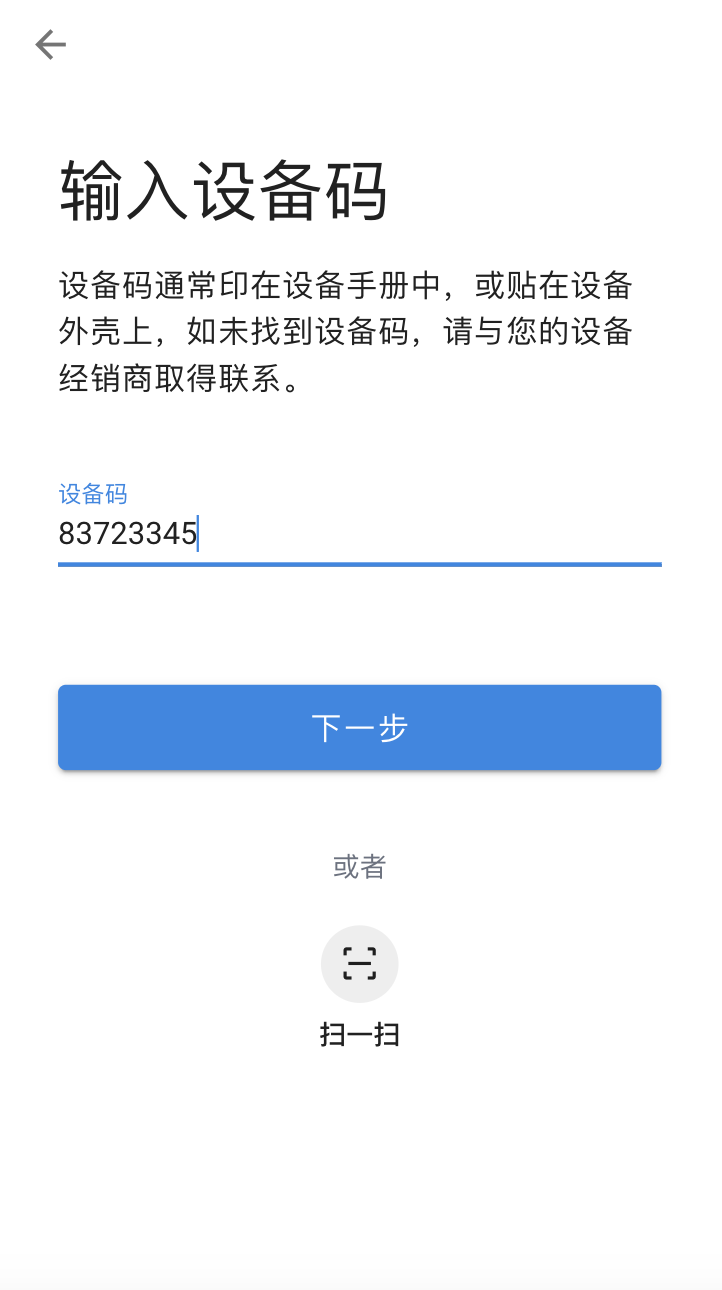
对于用户已经添加过的设备,再次扫码或输入设备码,可以直接进入设备面板。当用户账号中的设备较多时,通过扫码或输入设备码的方式,可快速找到要添加的设备。
如果是添加需要 WiFi 配网的设备,可直接选择要添加的设备类型,根据界面提示,完成设备的 WiFi 配网以及添加。
设备 WiFi 配网的演示过程,请观看视频 ESP32 网络继电器 轻松搞定手机 WiFi 配网。
设备面板
您可以为不同设备编辑不同的设备面板,详情请阅读 自定义设备面板。
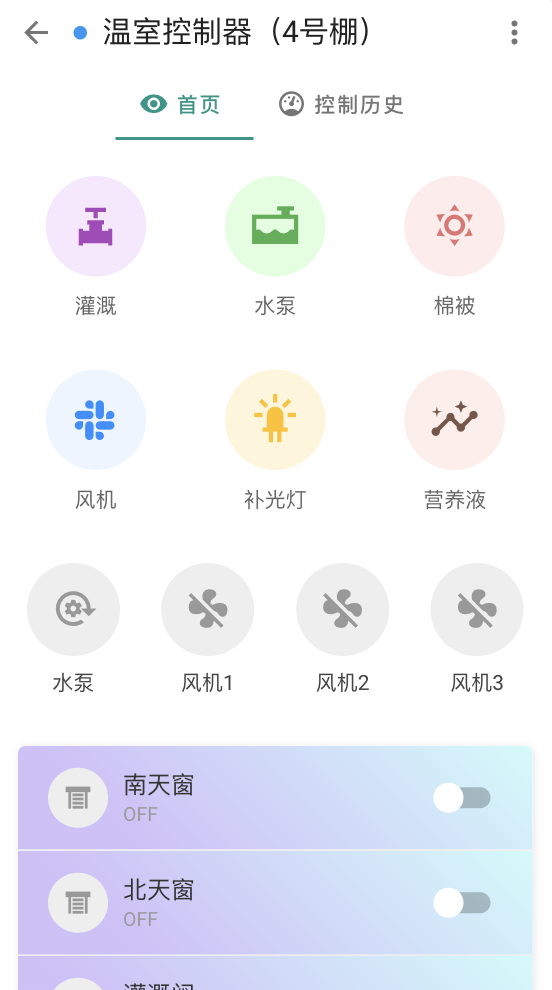
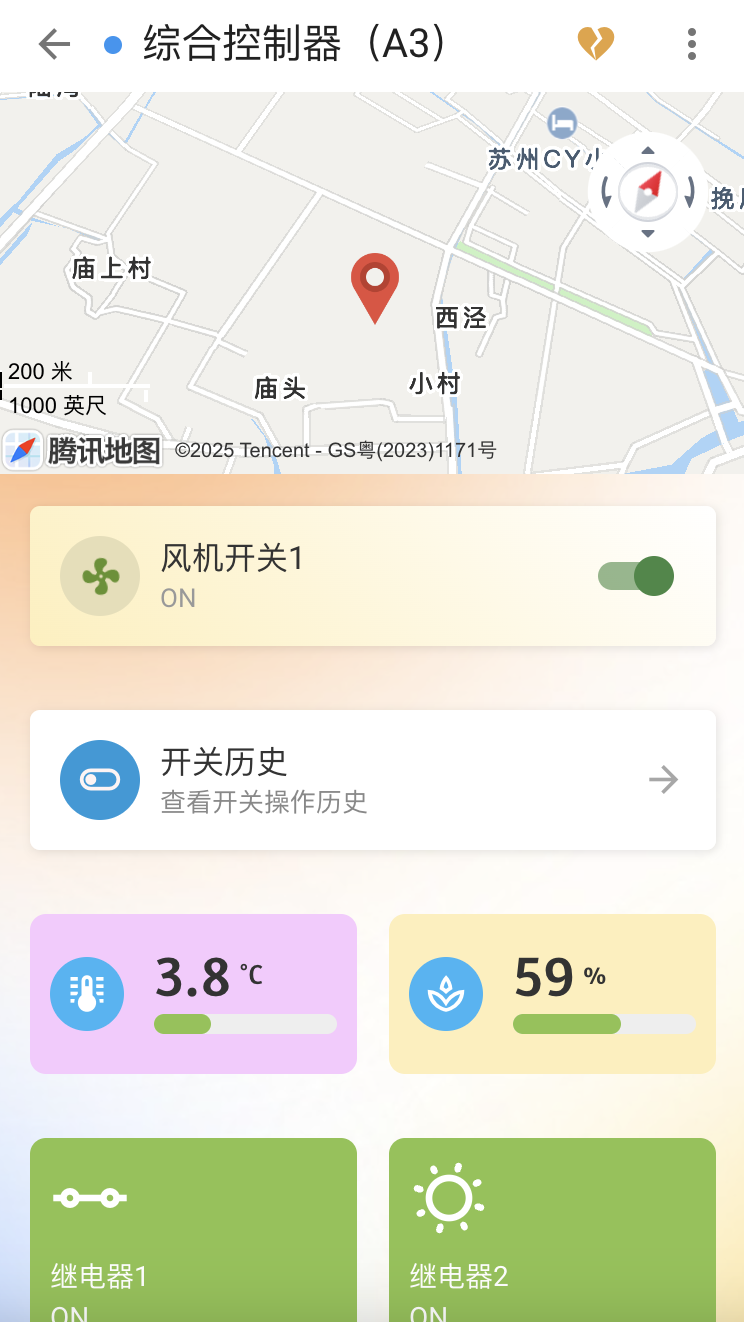
设备历史数据
数值展示组件可开启历史数据展示,可查看趋势统计和历史数据。
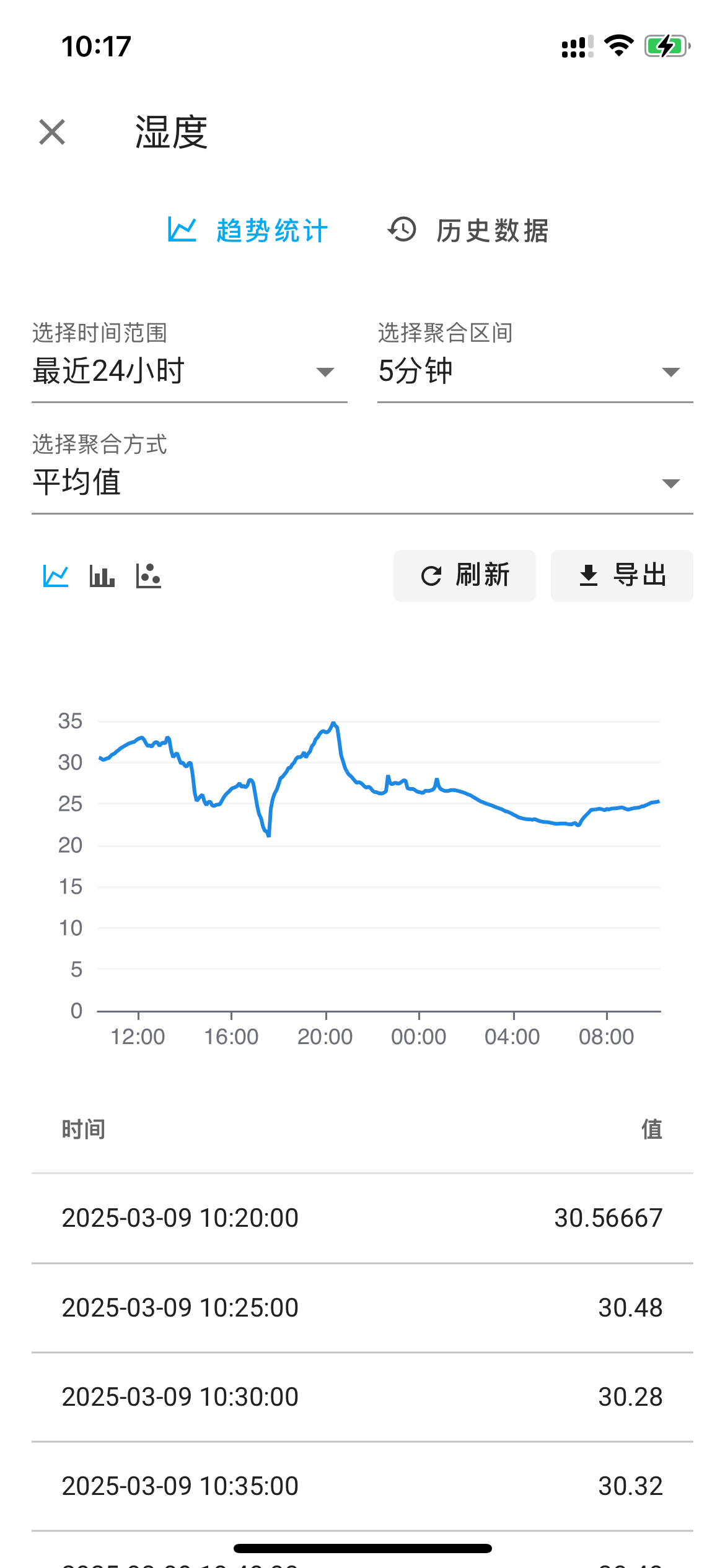
在 ThingsX iOS/Android App 中,还支持导出功能,并可以一键下载或分享到第三方应用。
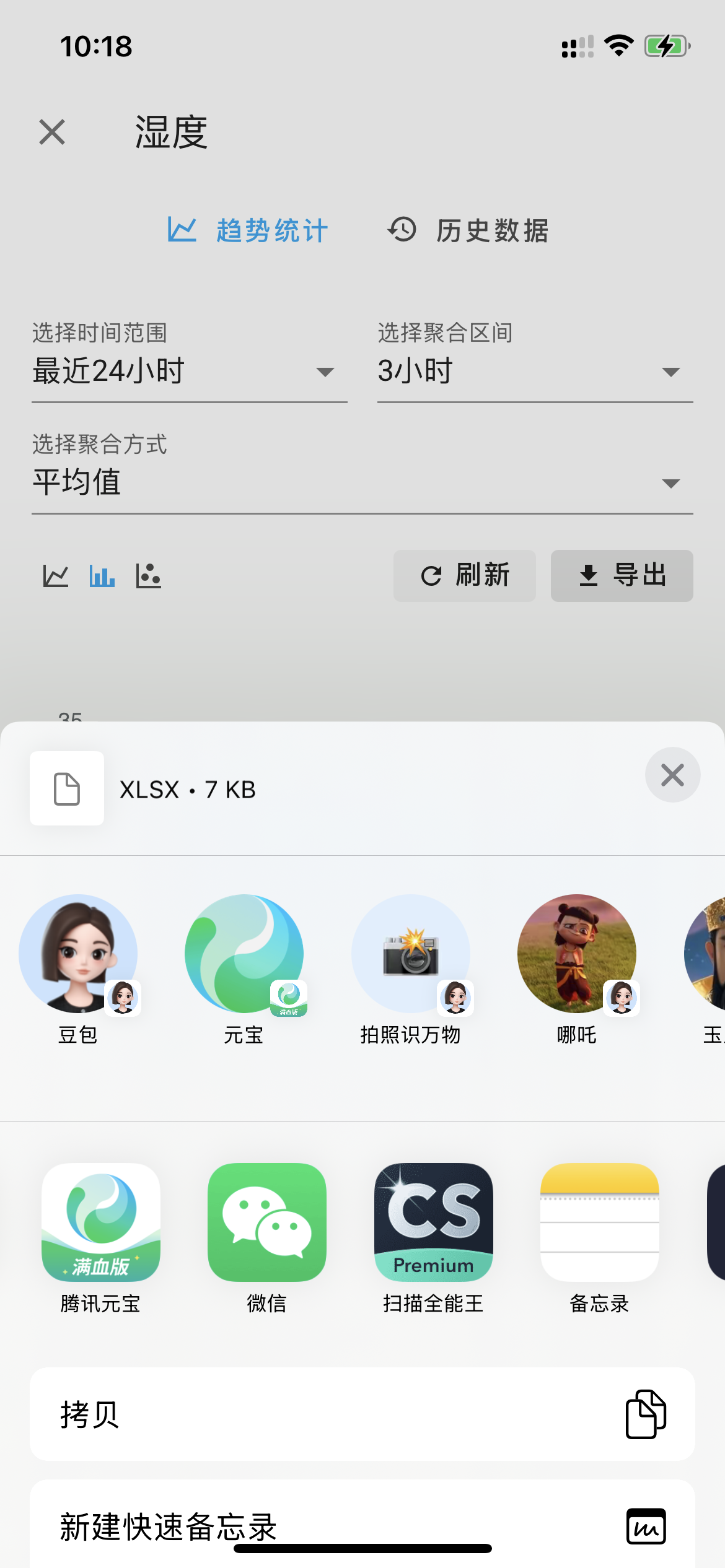
设备设置
点击设备面板右上角的选项图标,可进入设备设置页面,支持修改设备名称、设备扩展信息,可查看设备告警状态和告警消息。
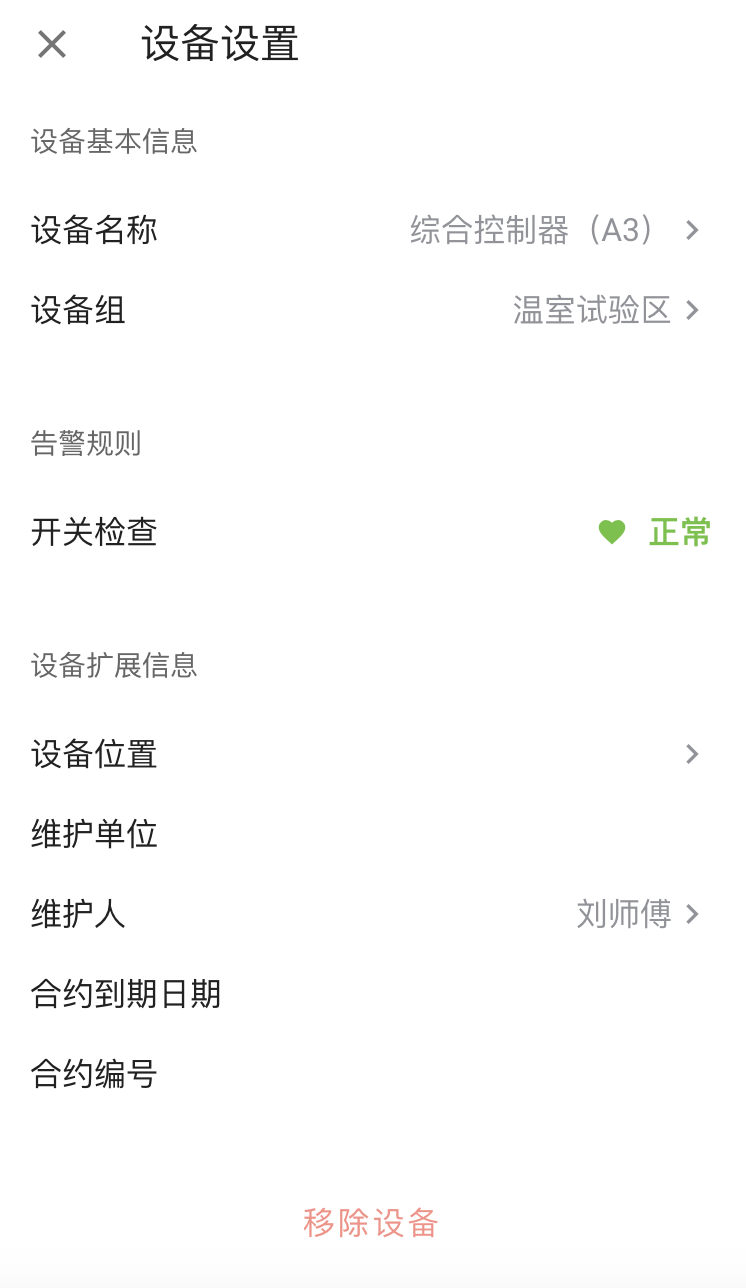
告警历史
进入告警历史页面,可查看设备的所有历史告警记录。
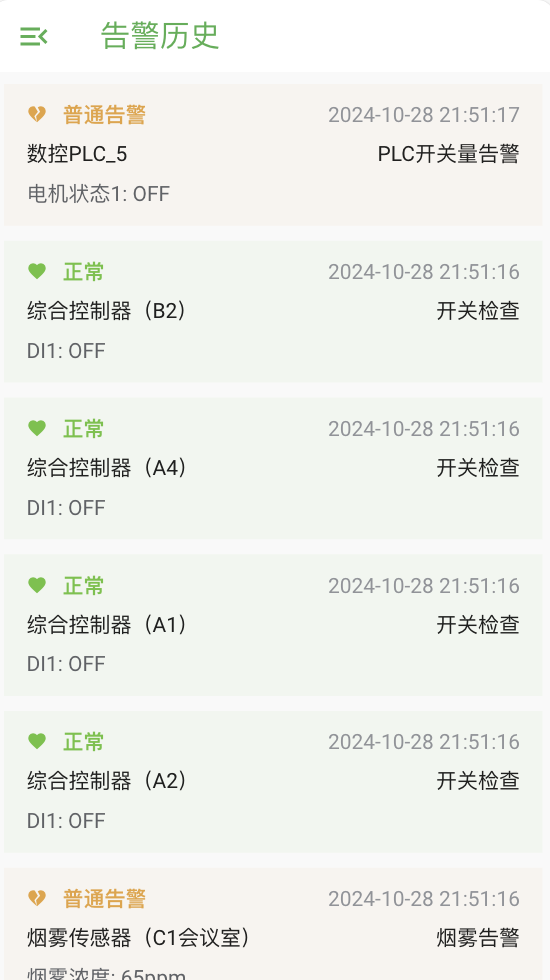
账号设置
在账号设置中,可以修改用户的账户信息、密码,以及绑定微信和语言设置。